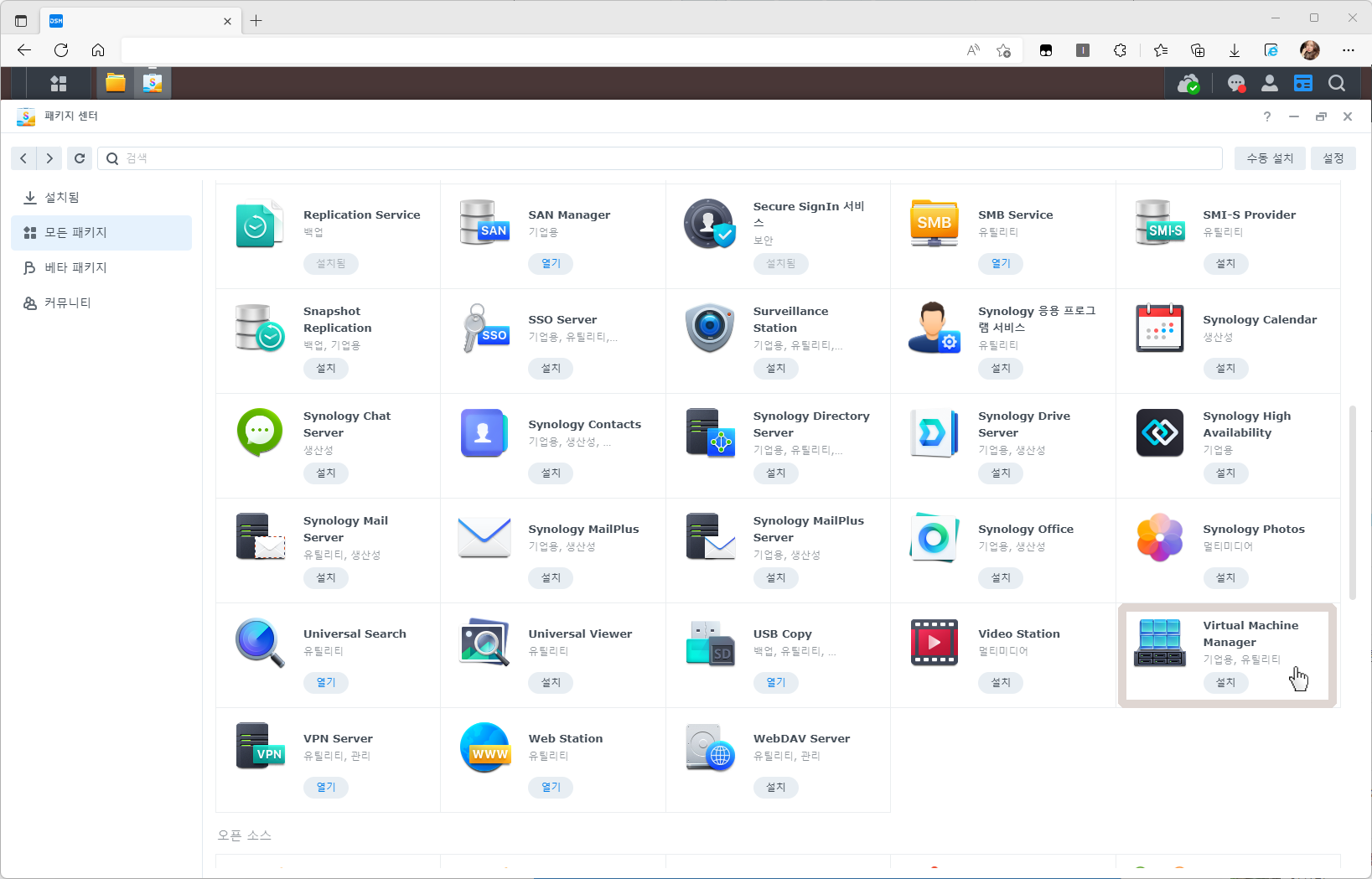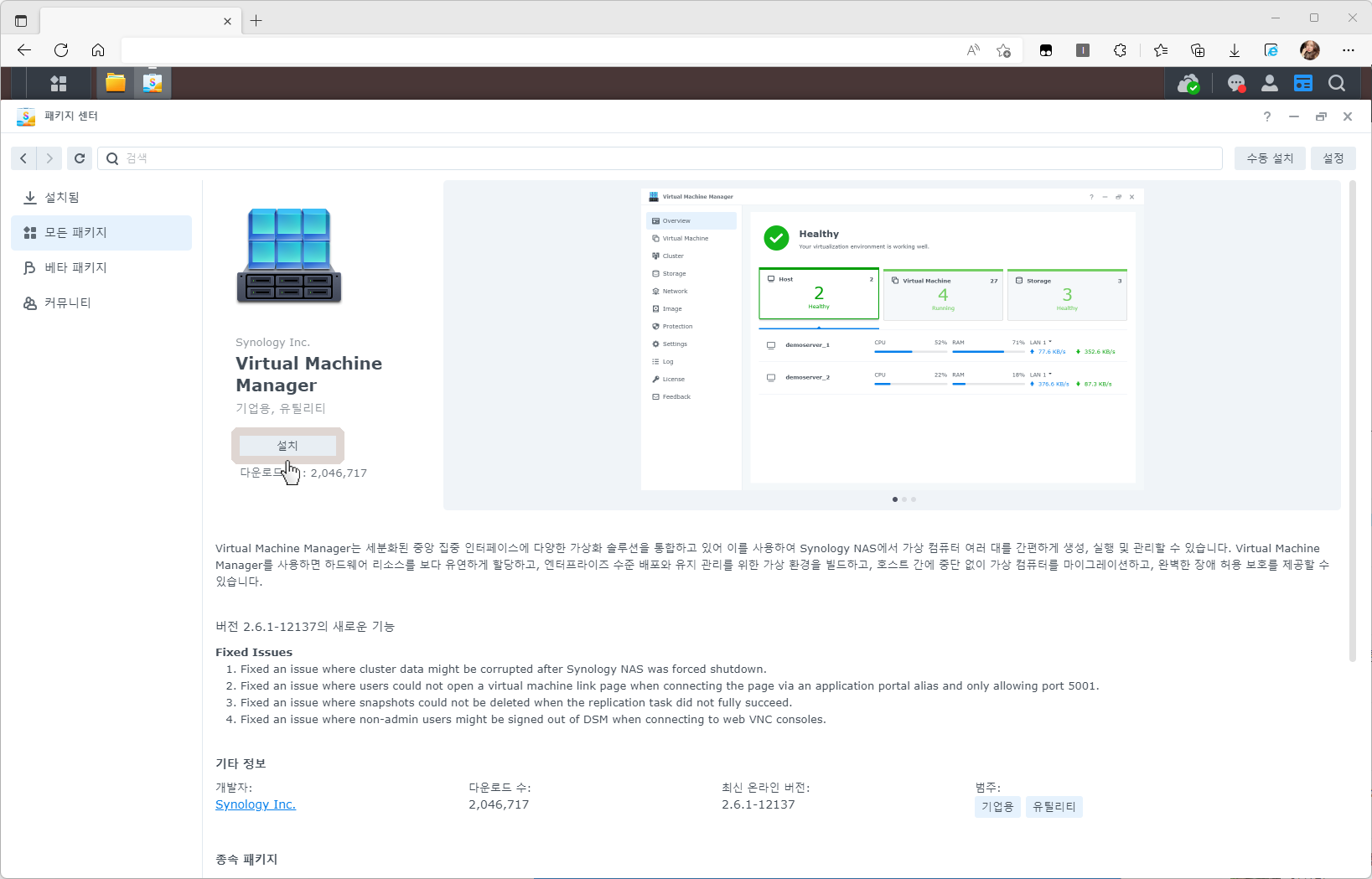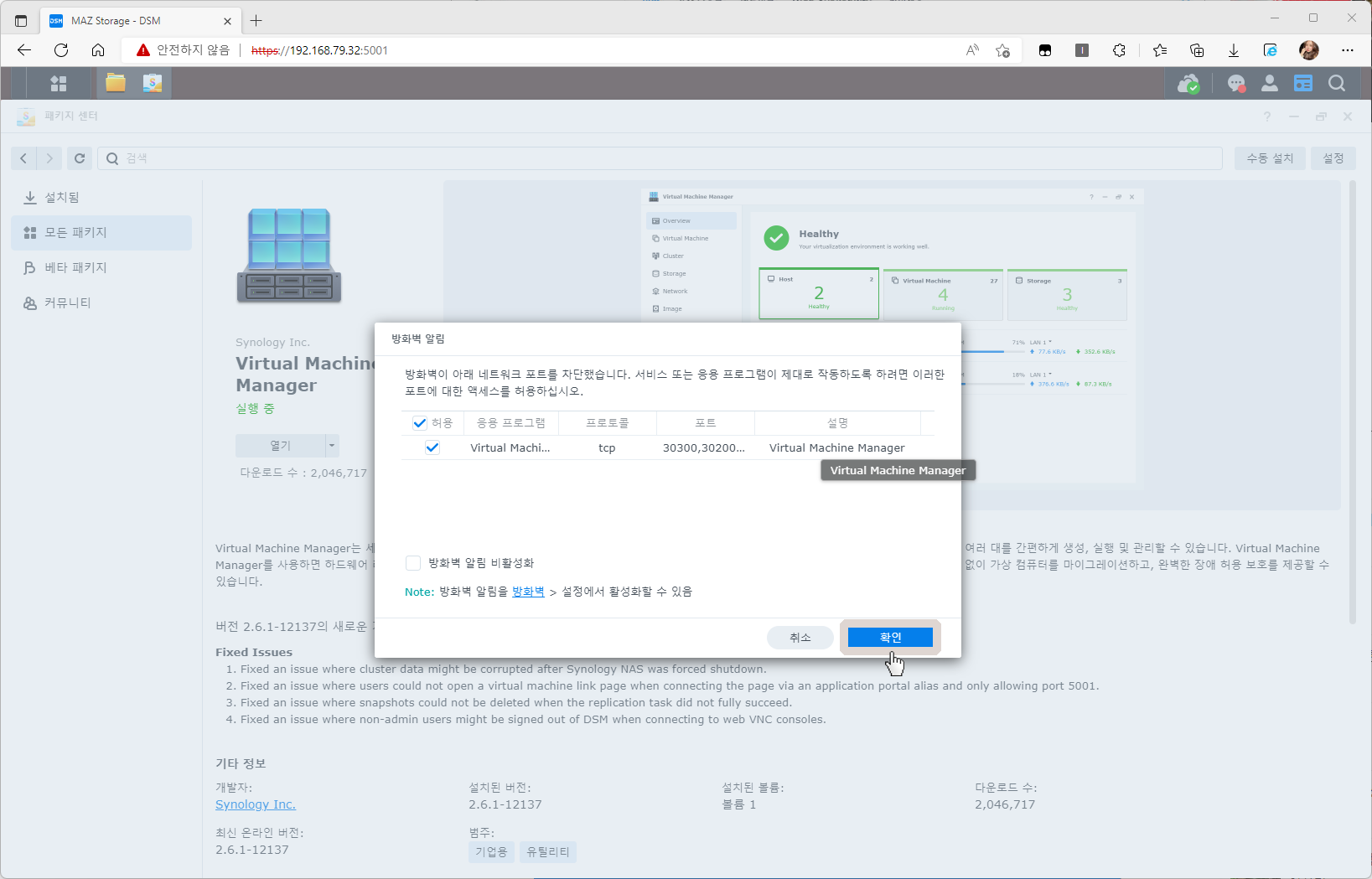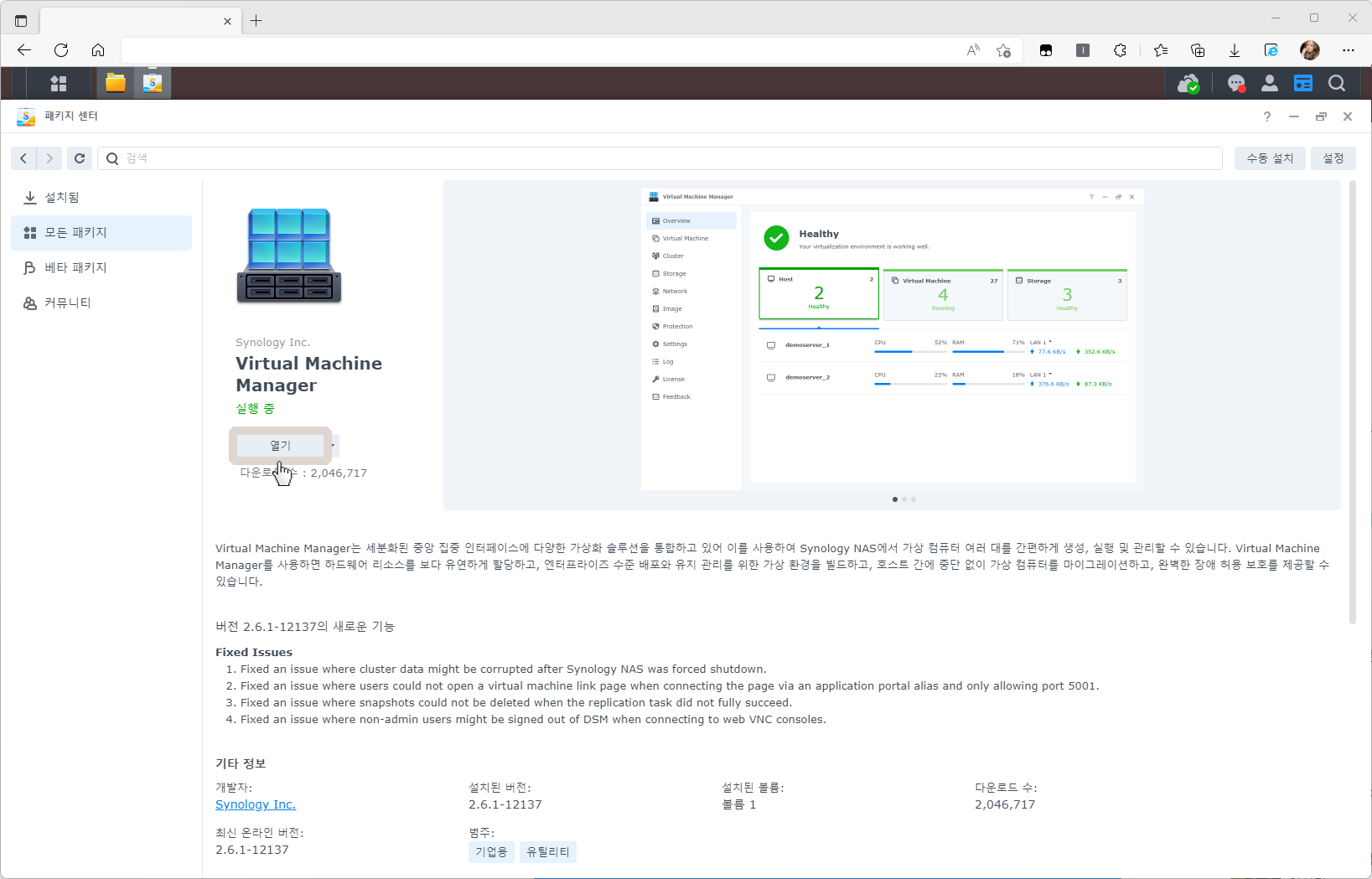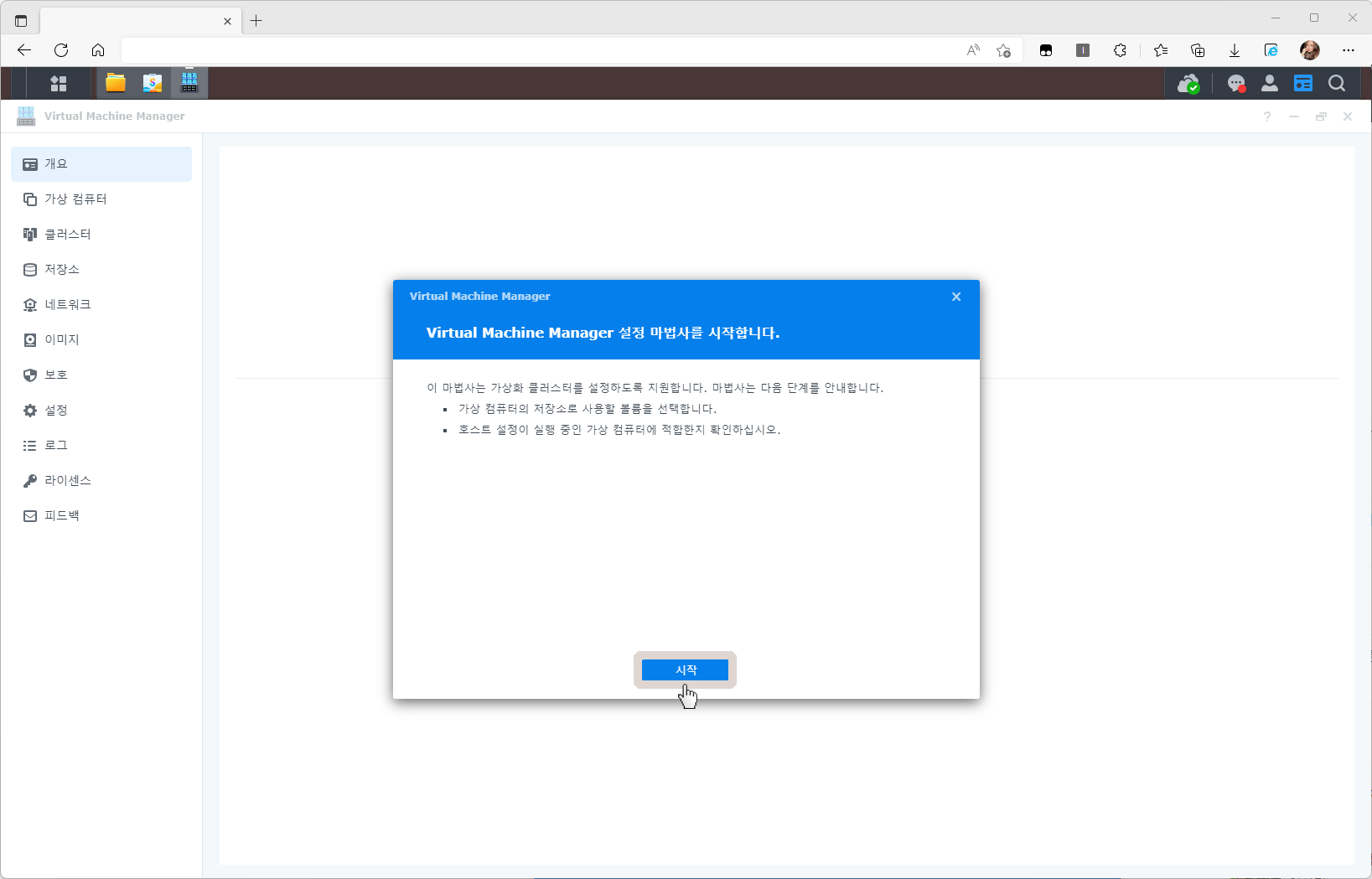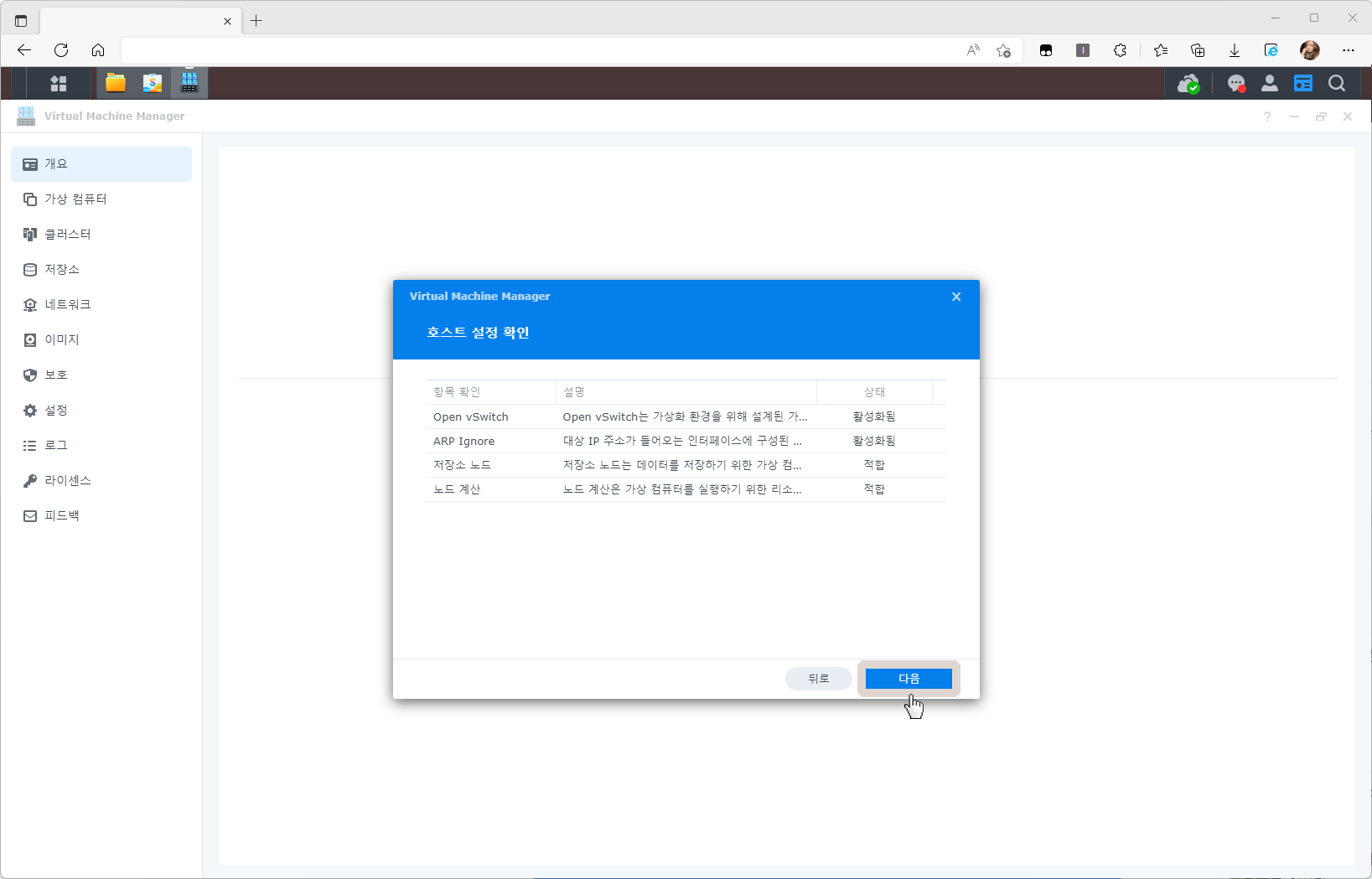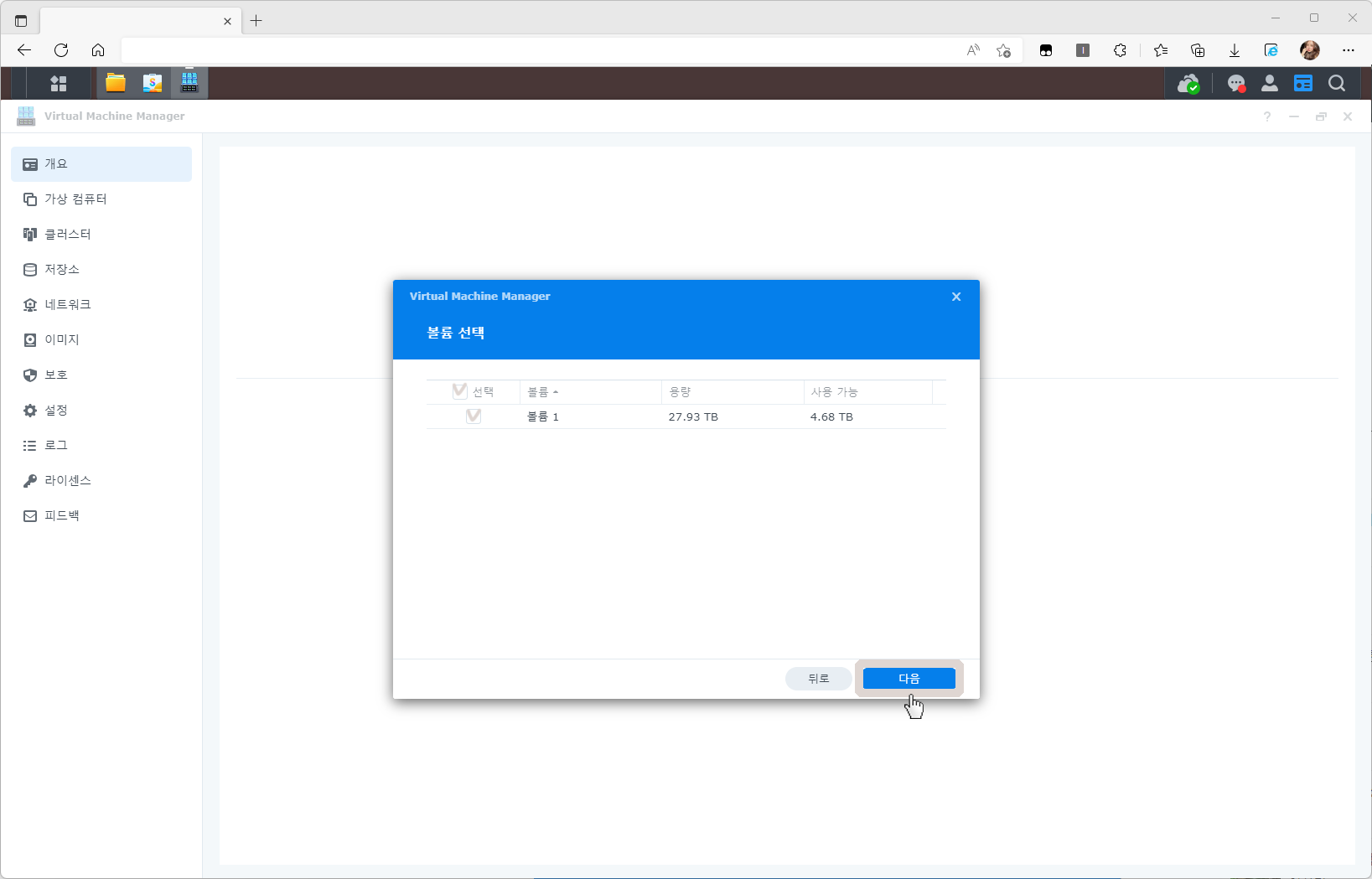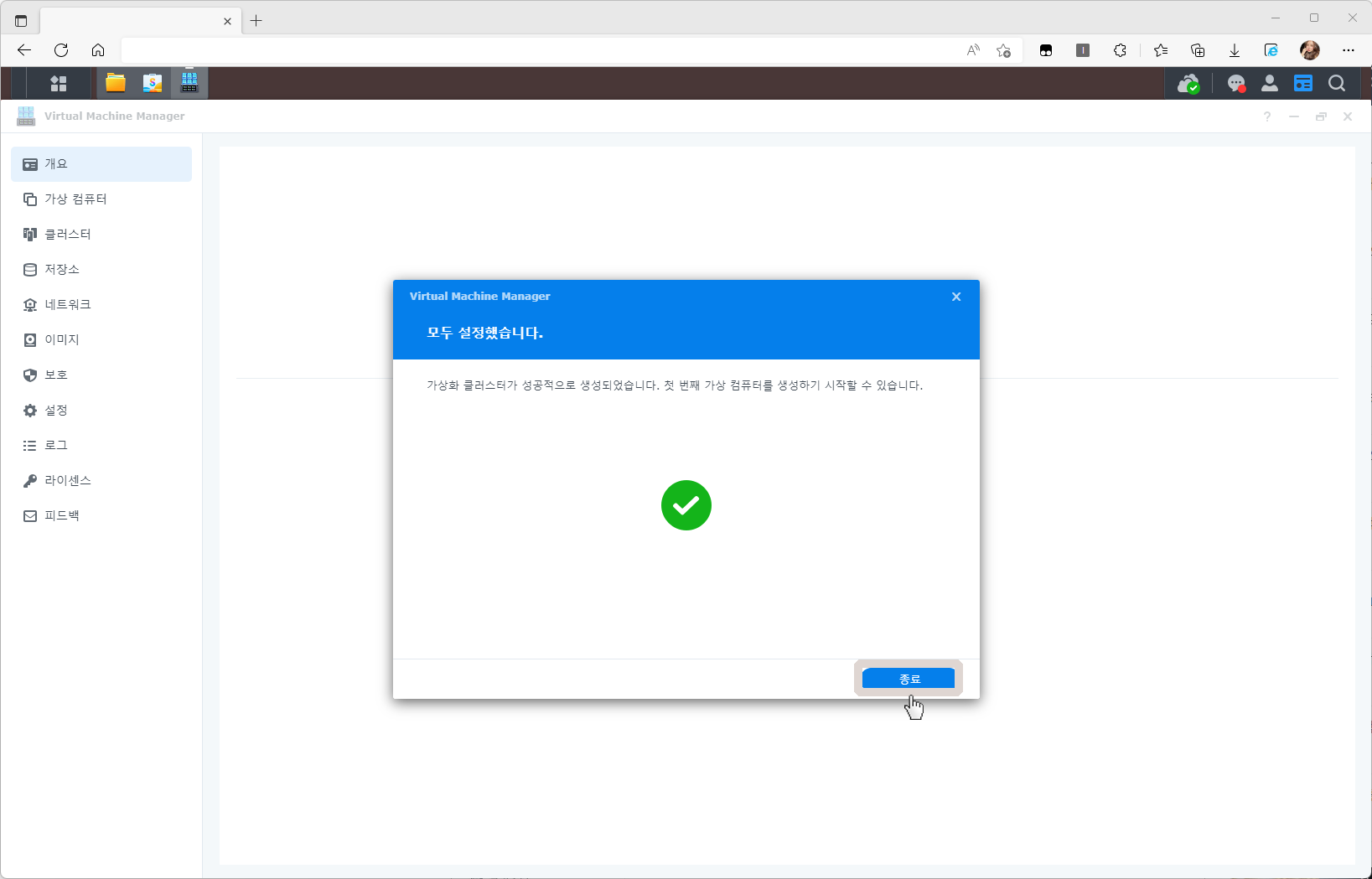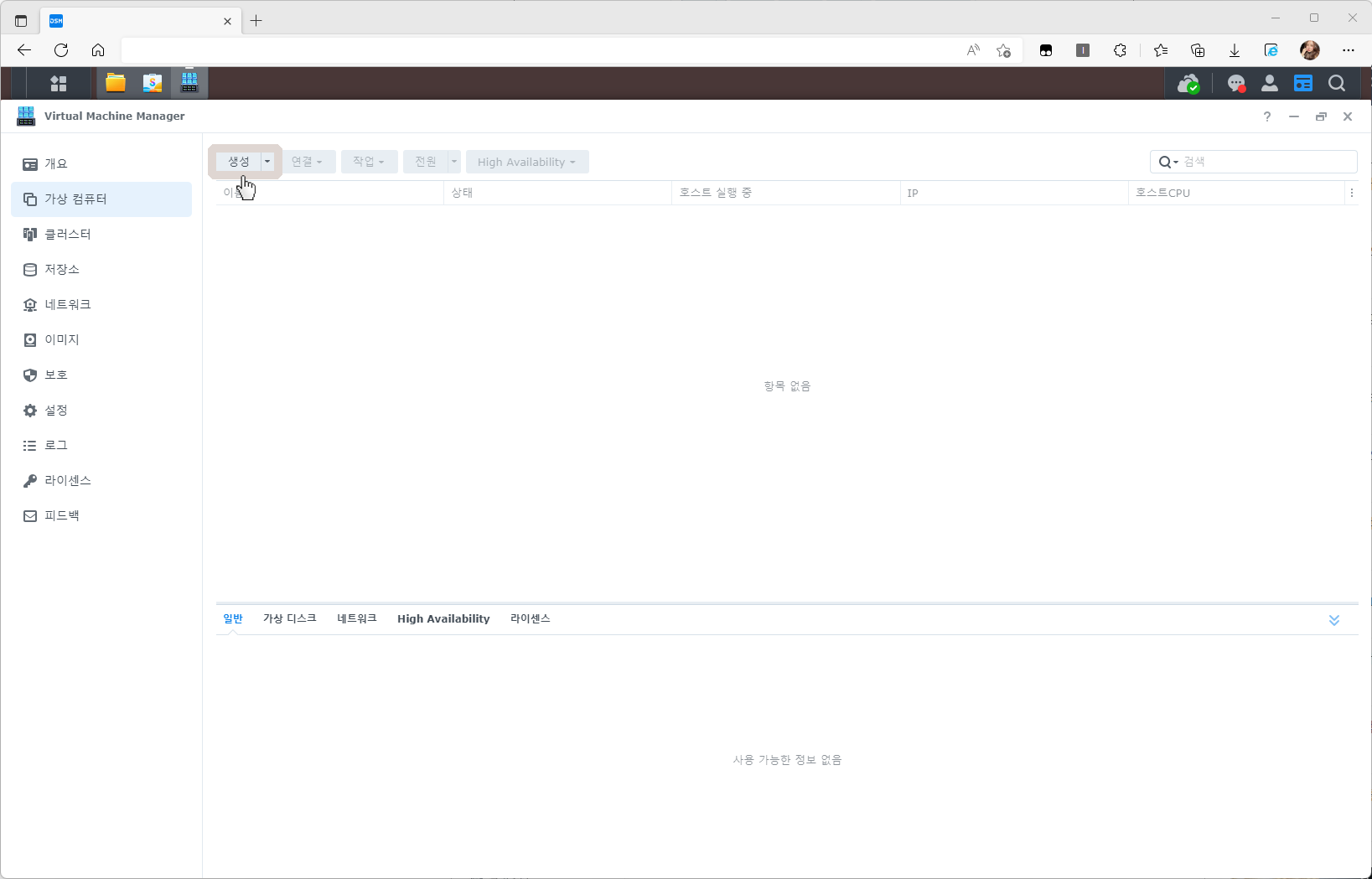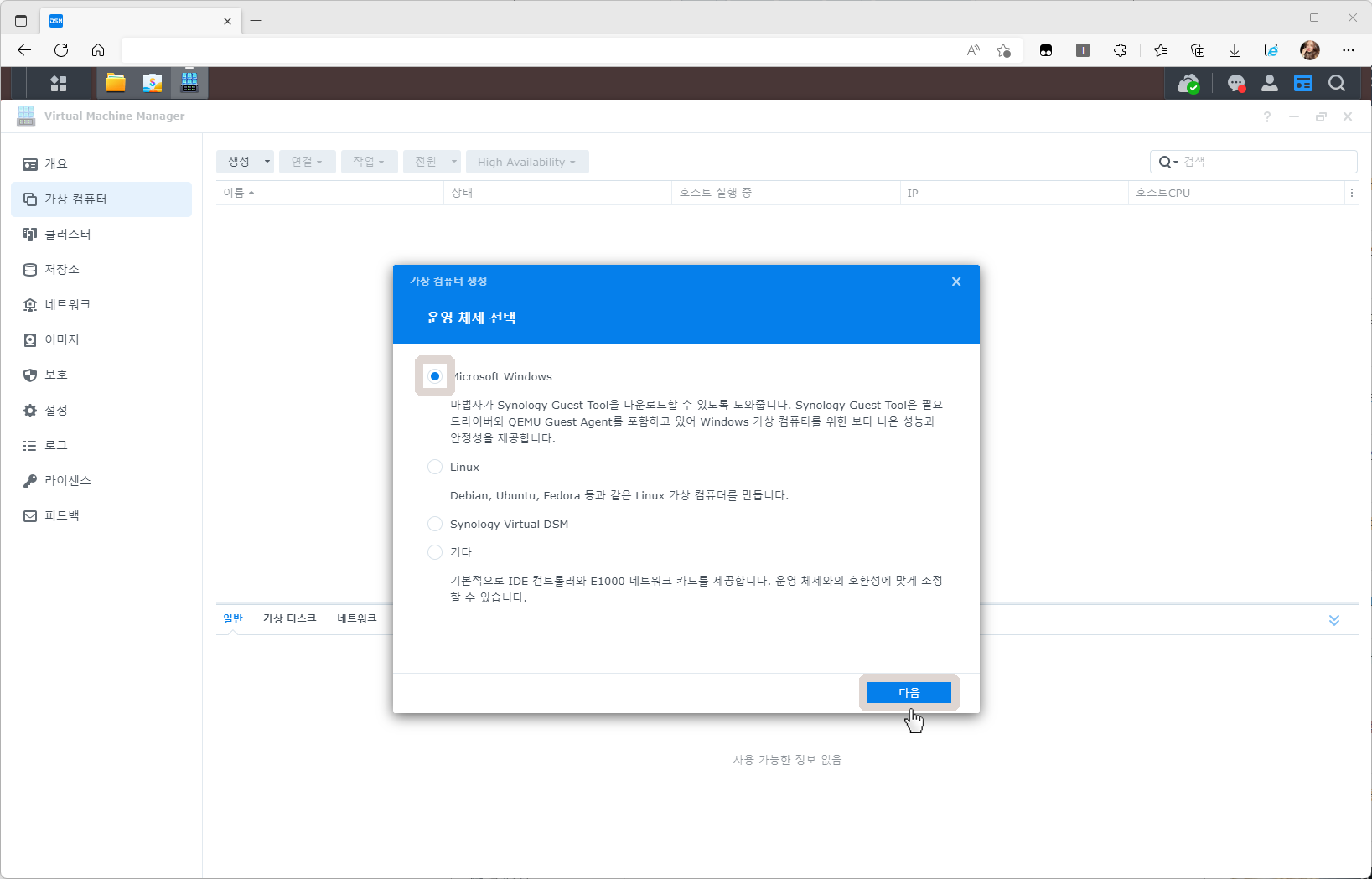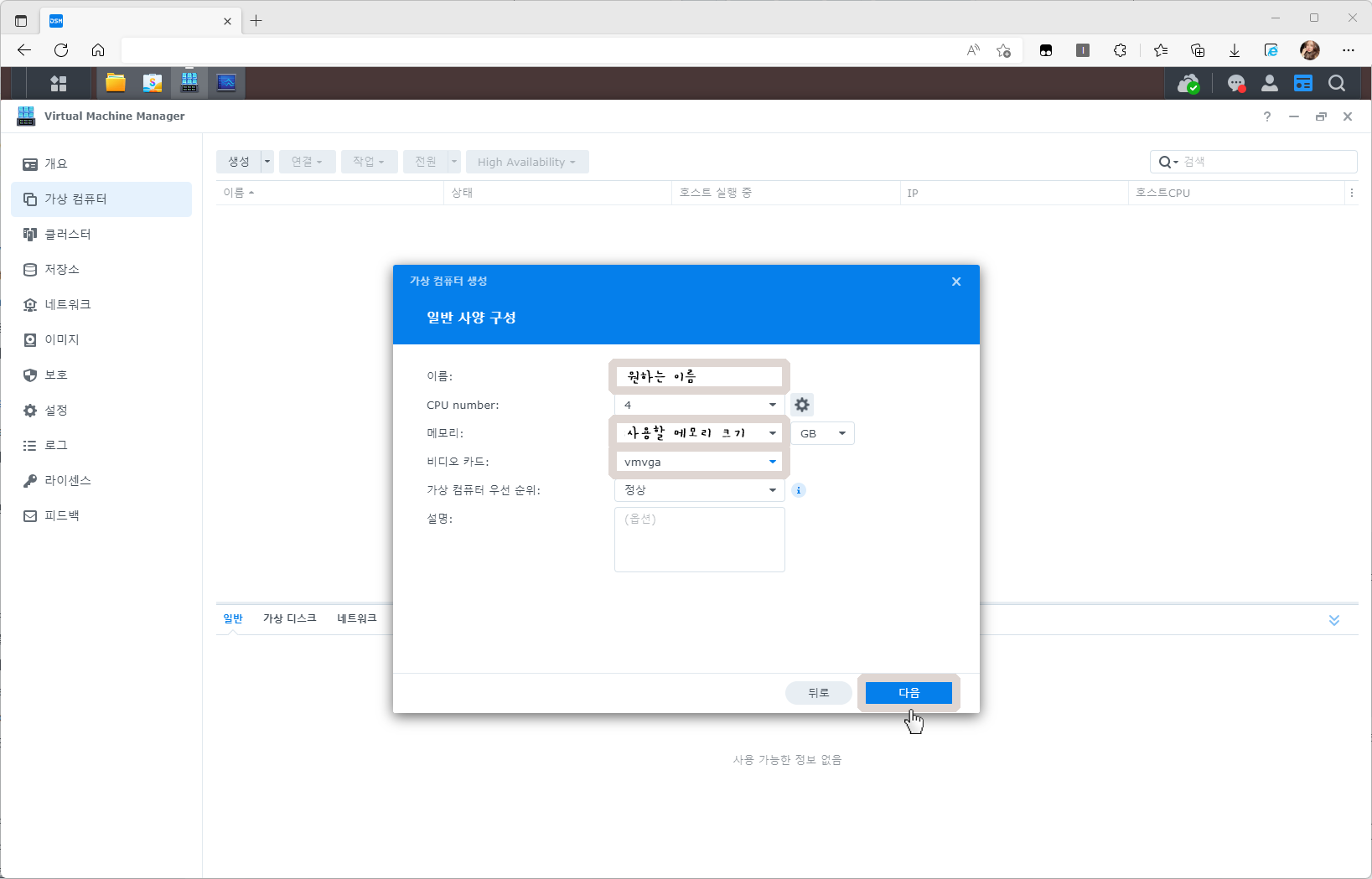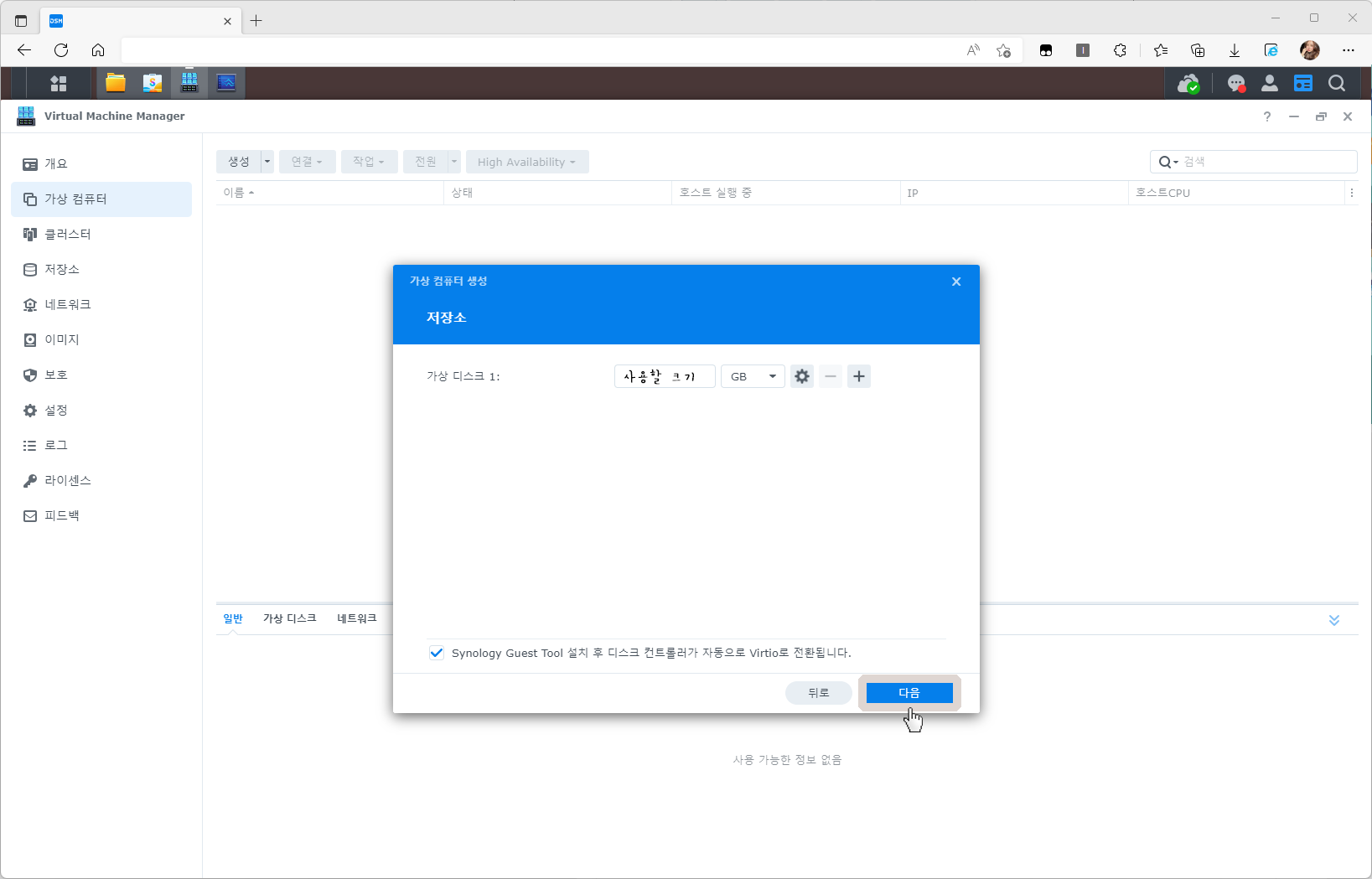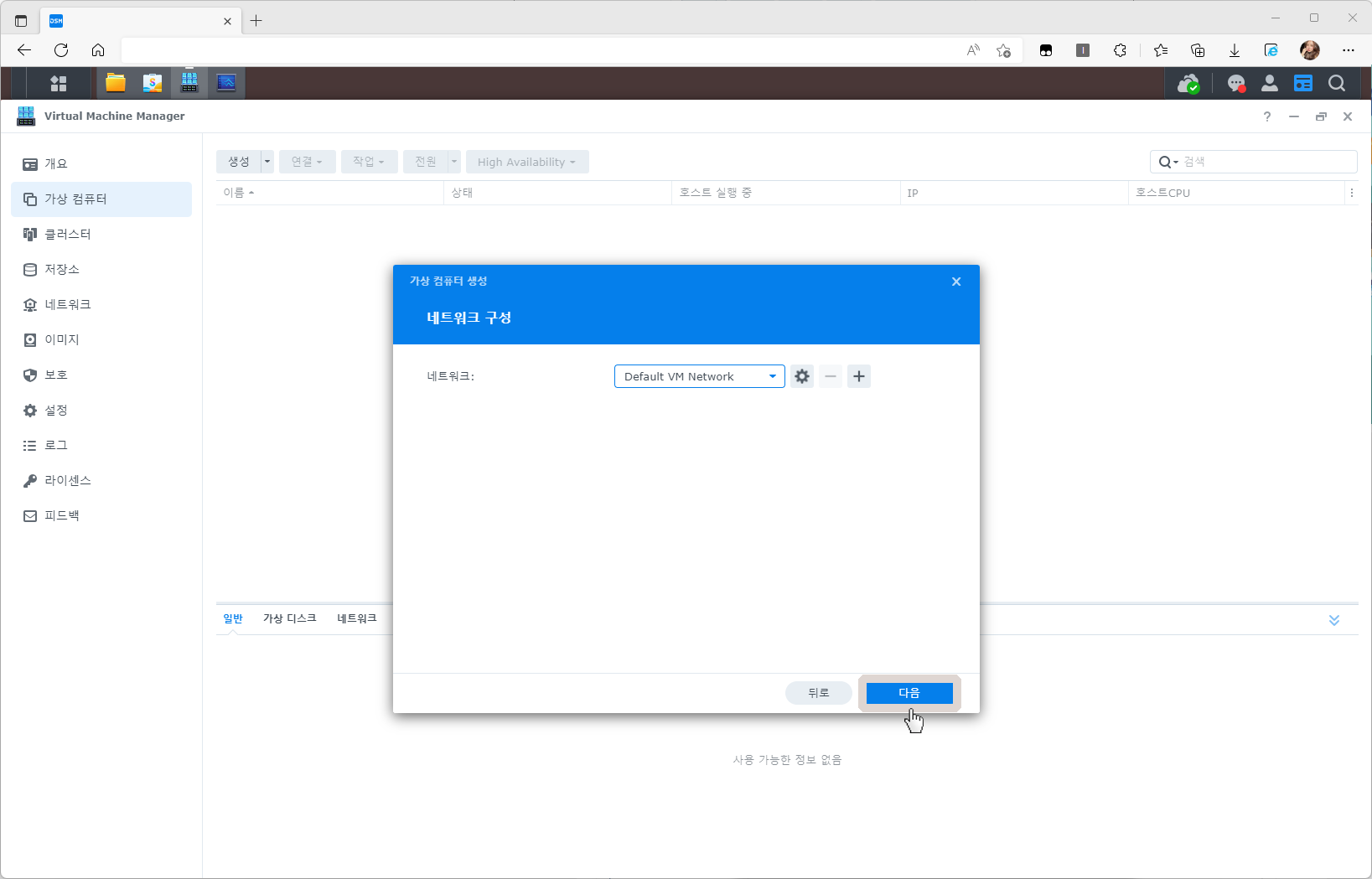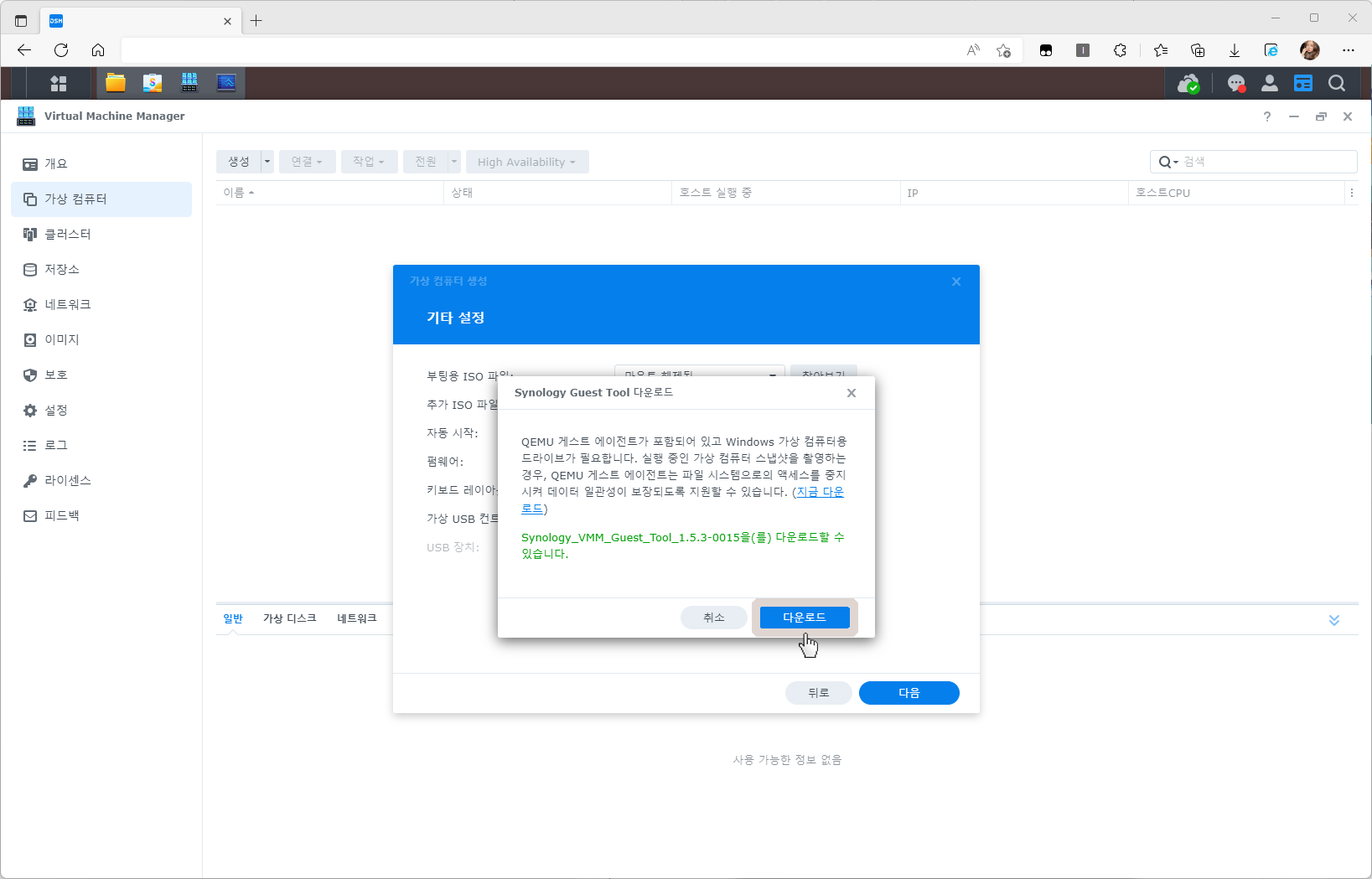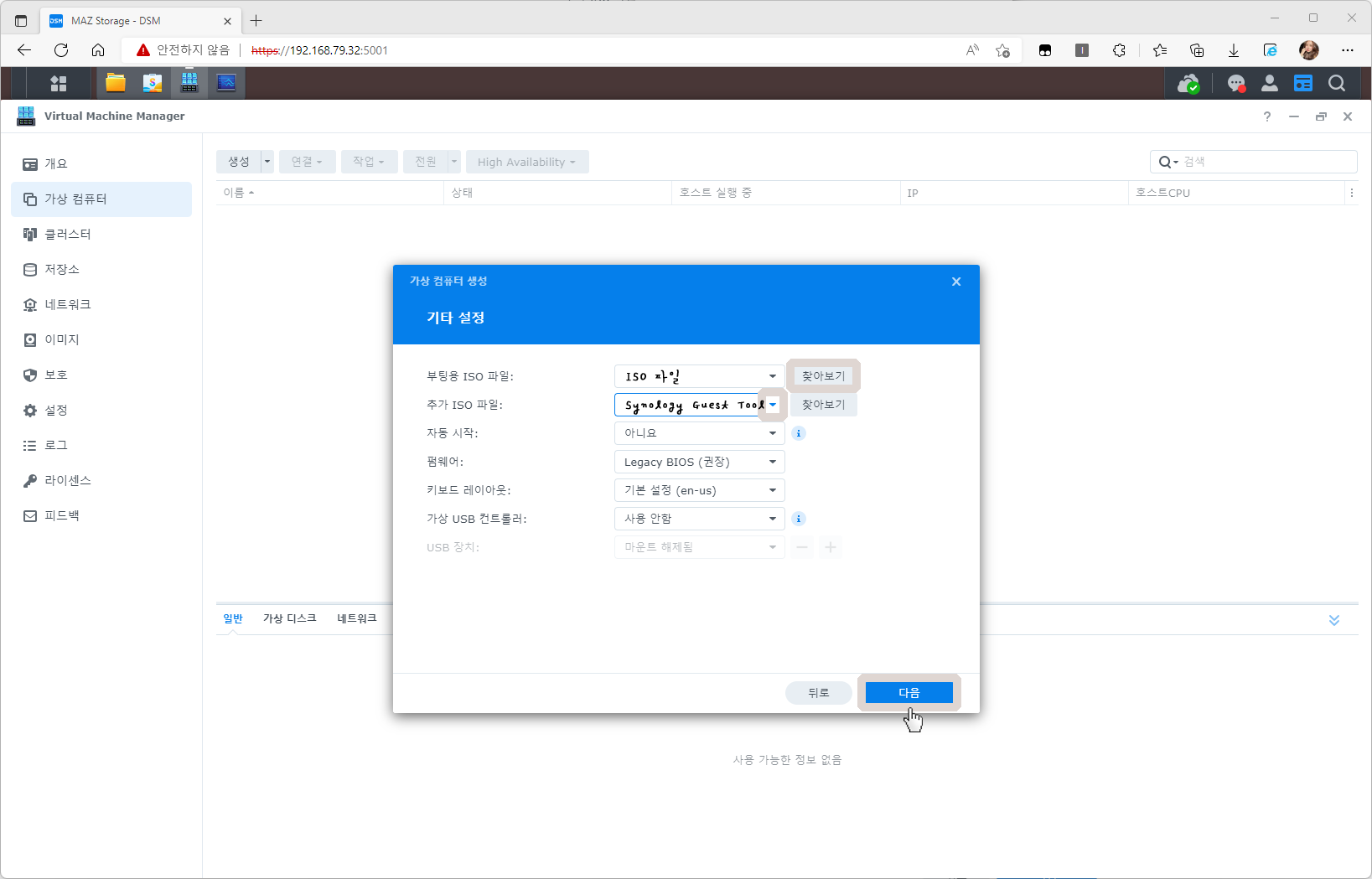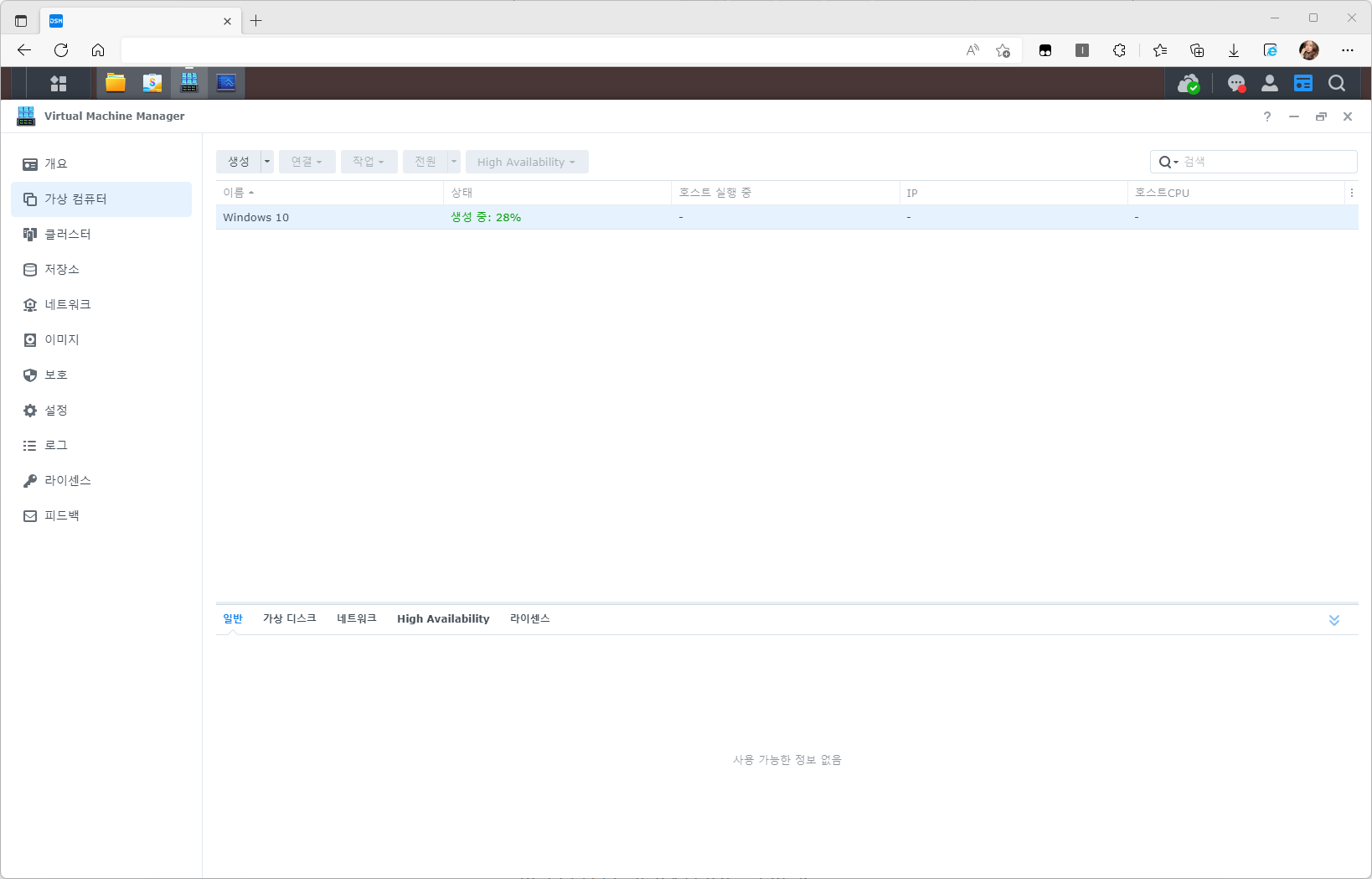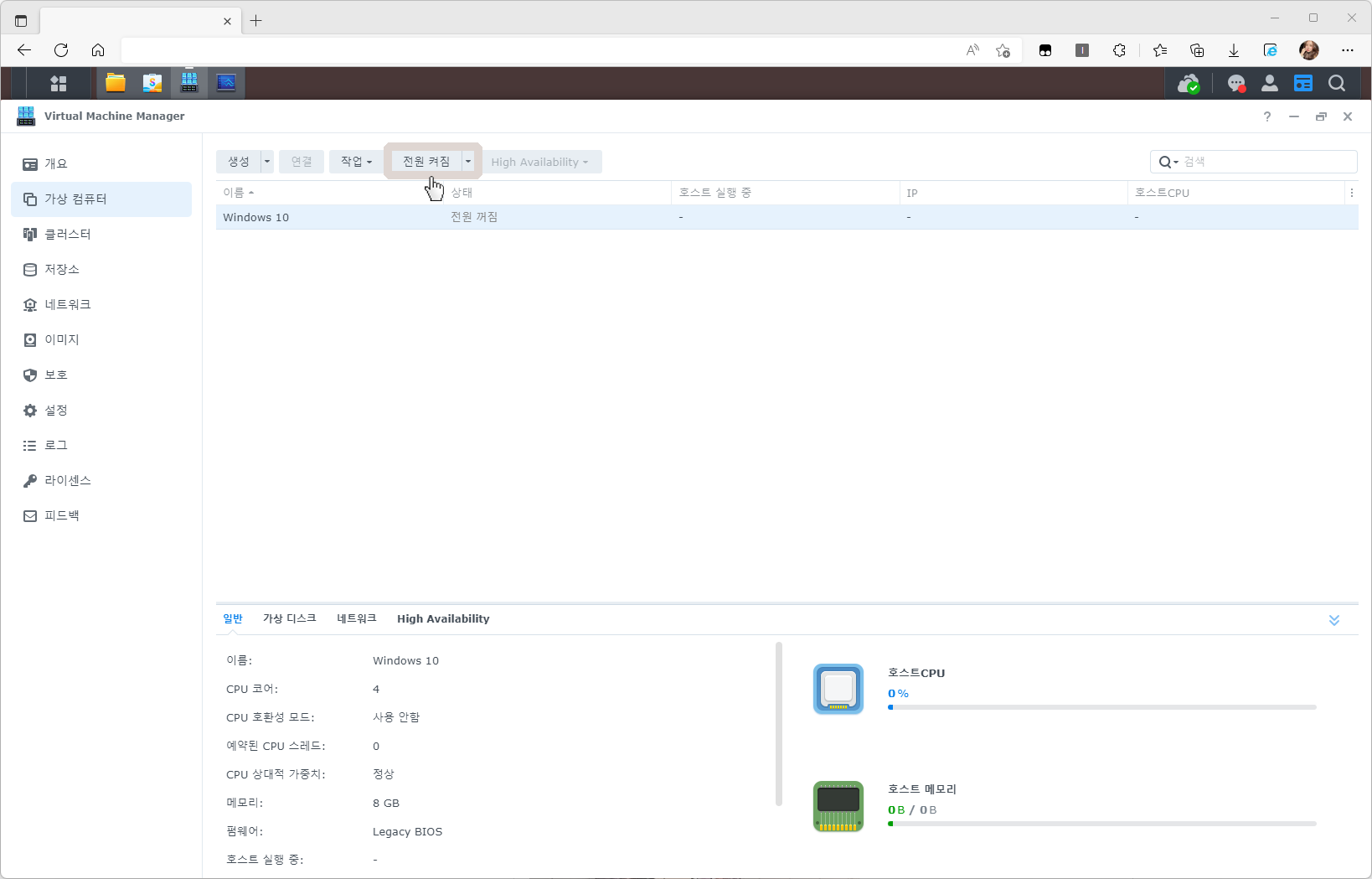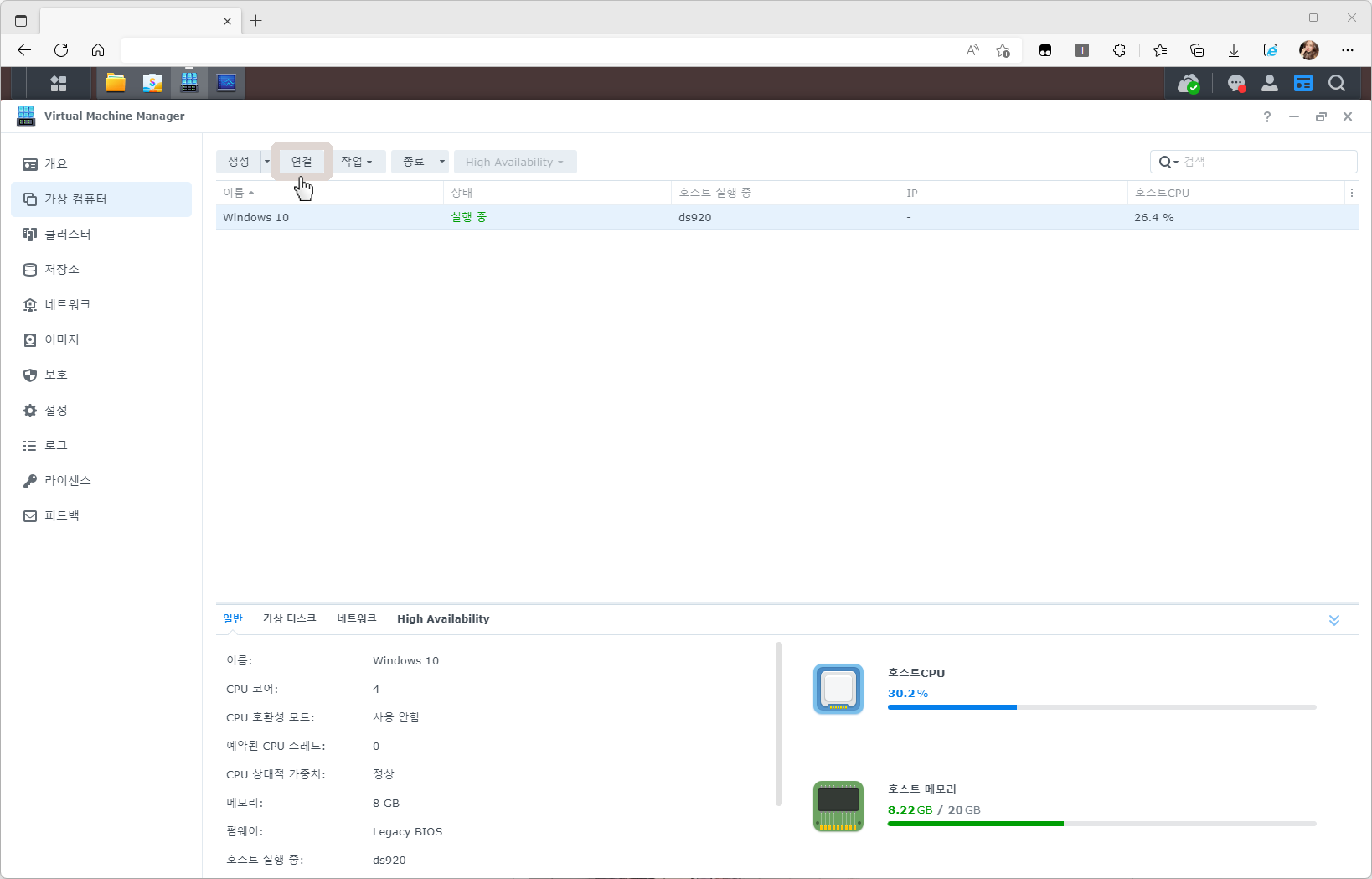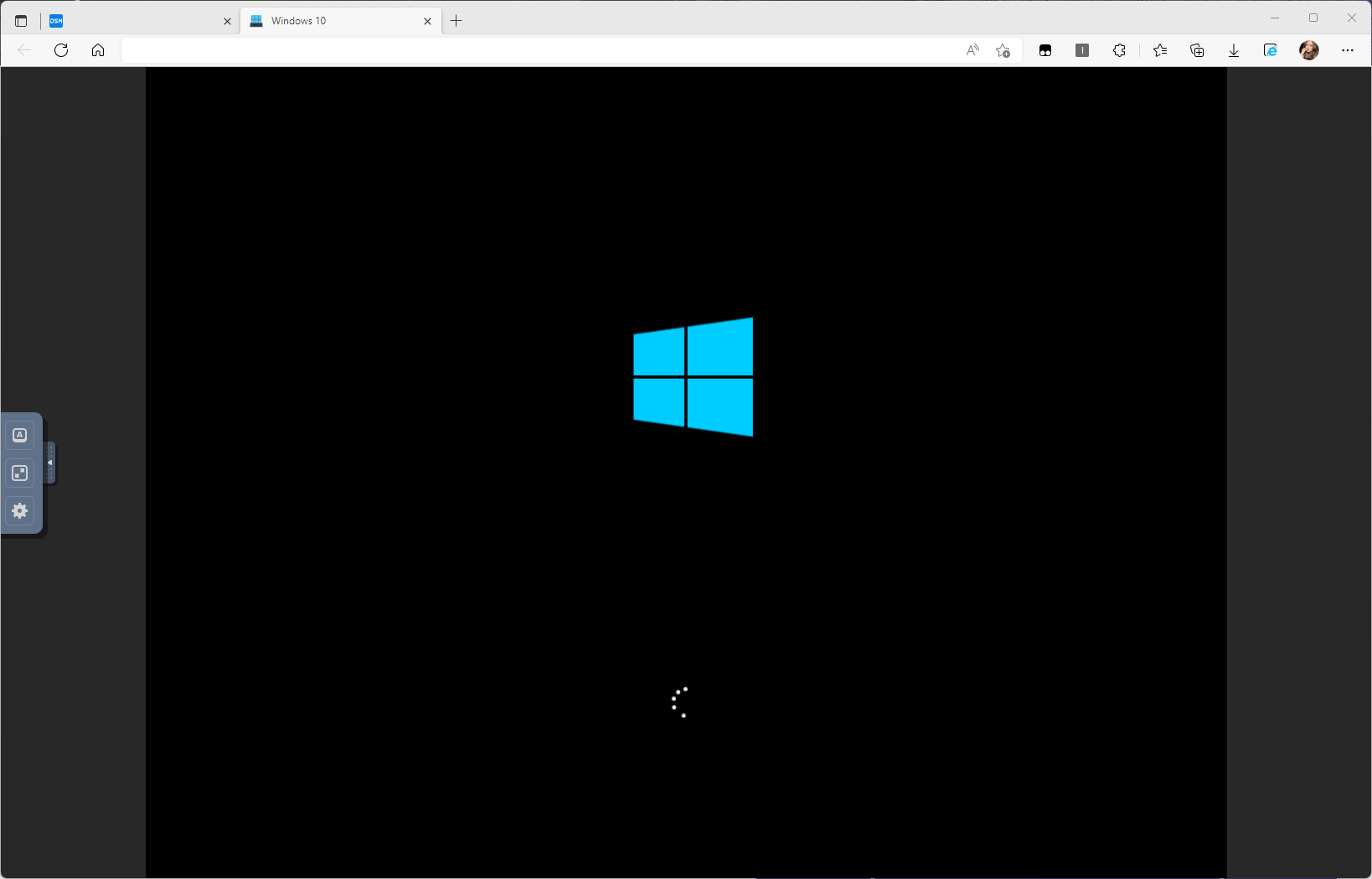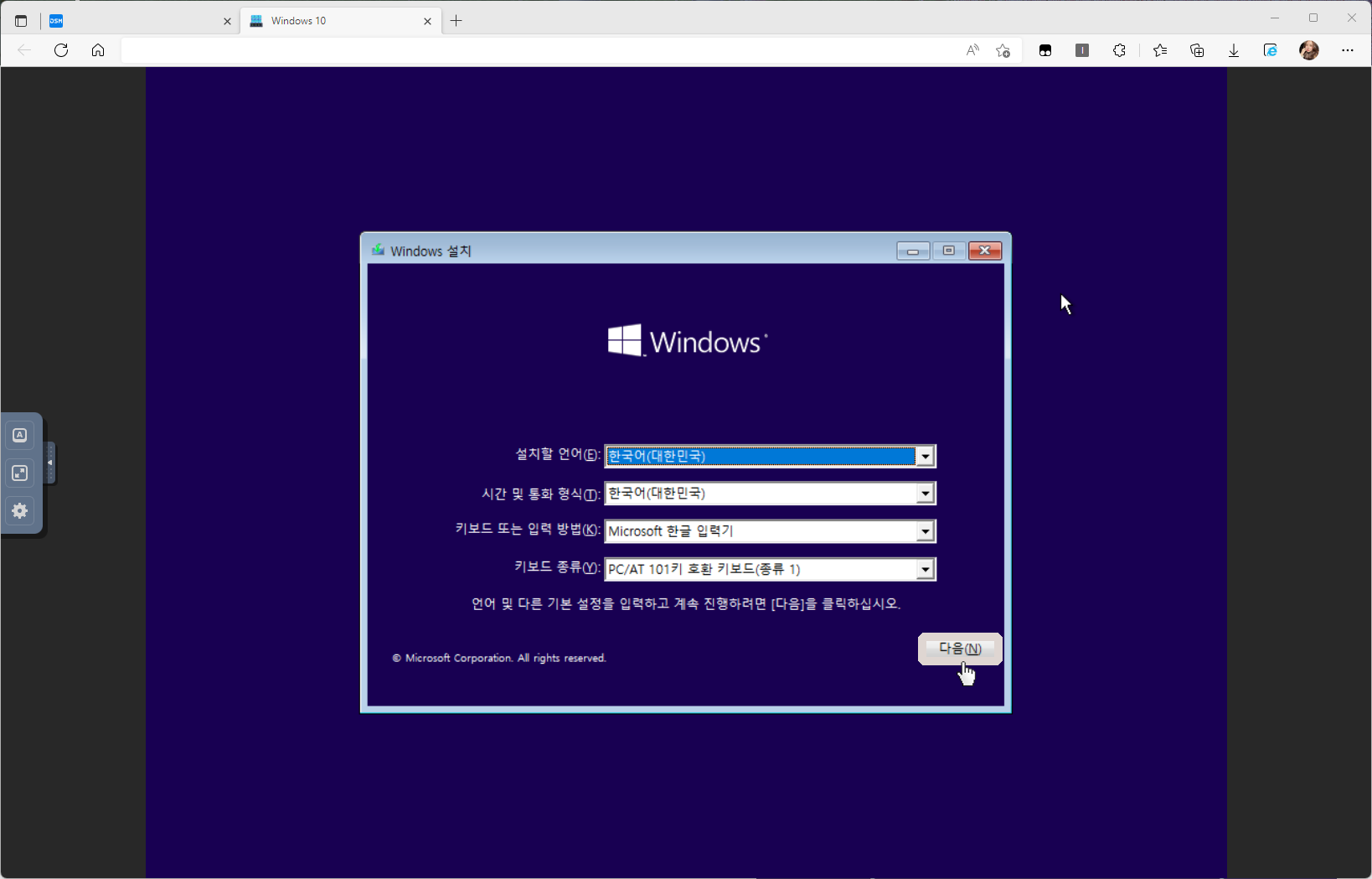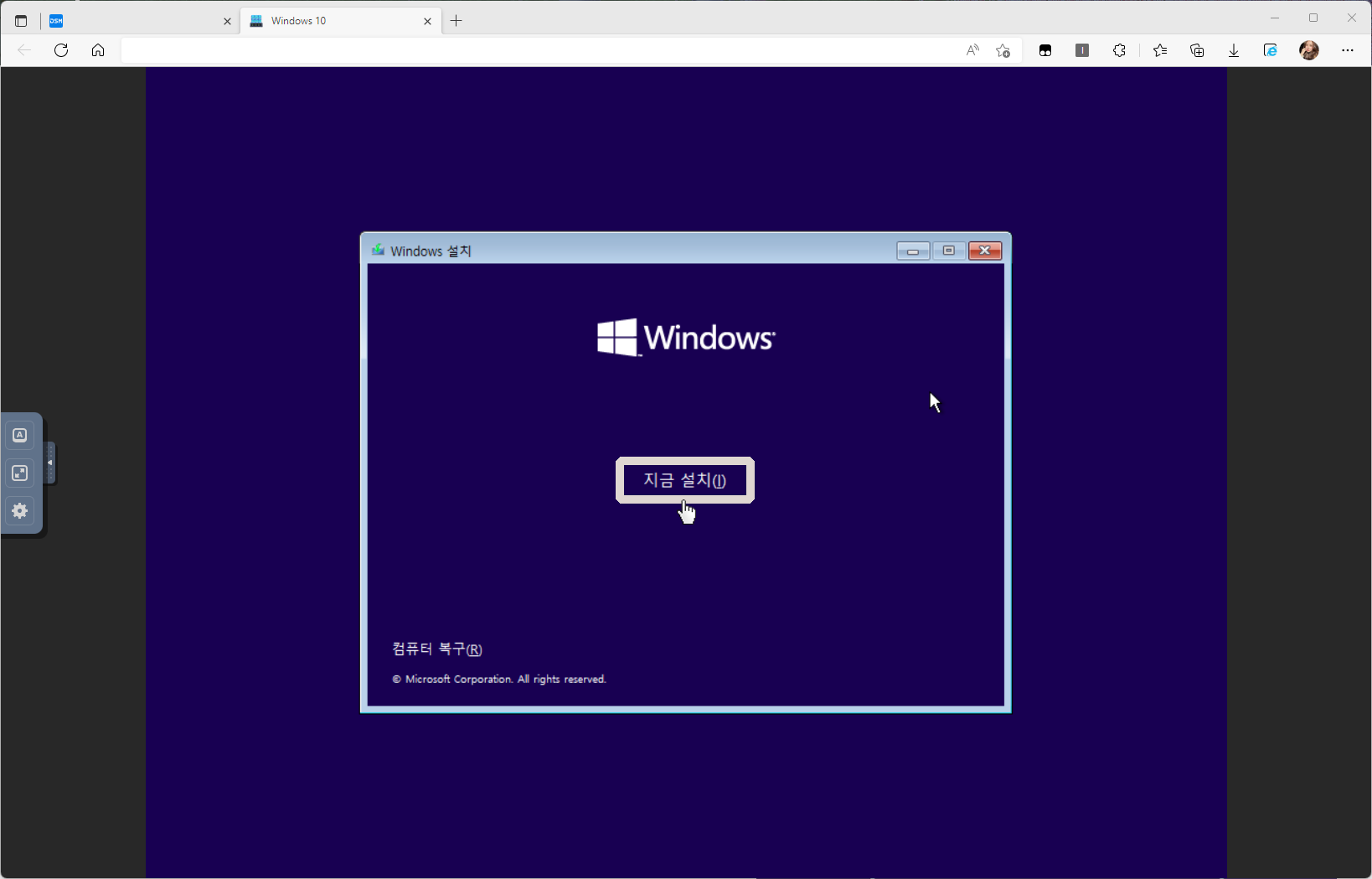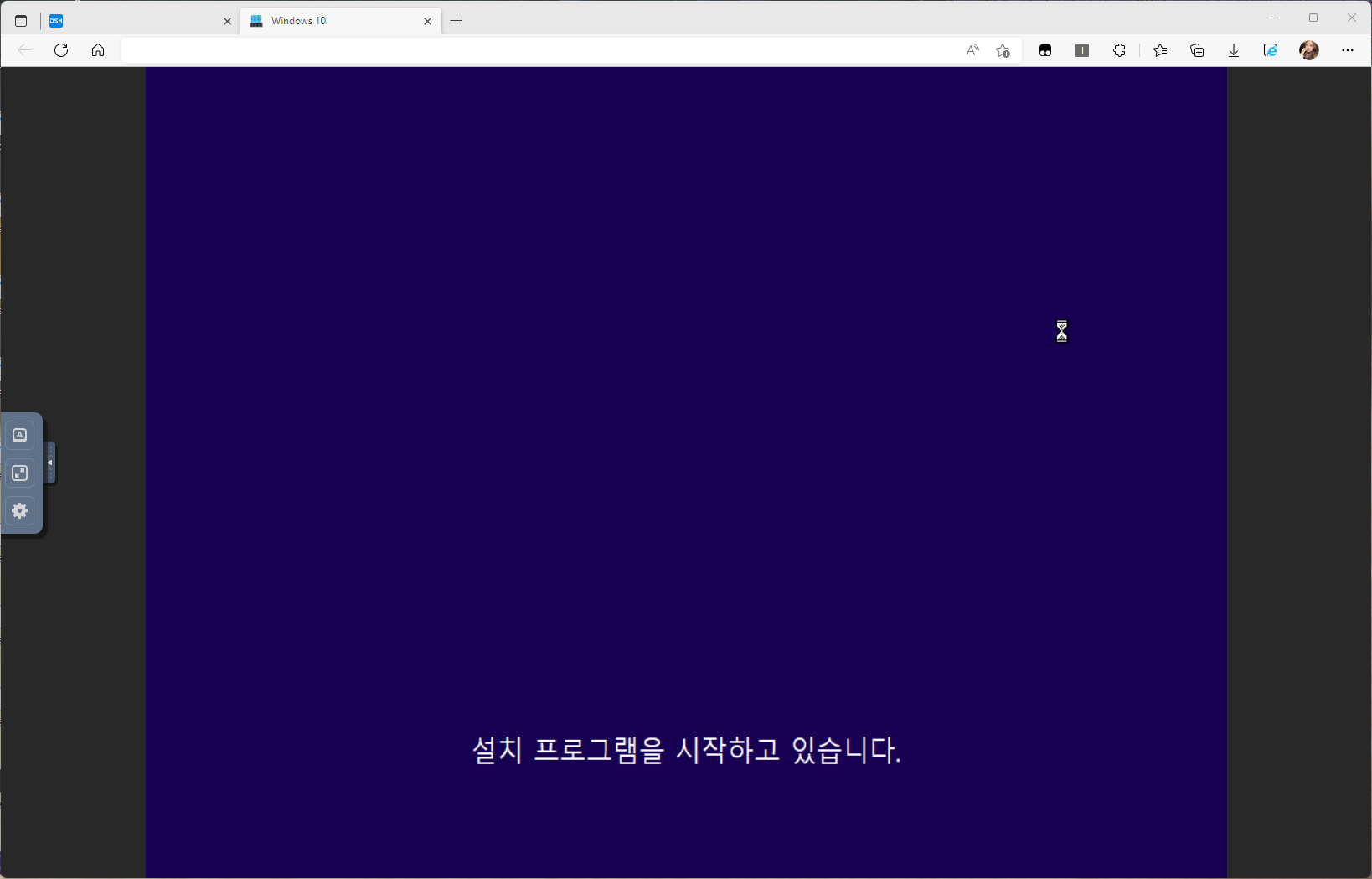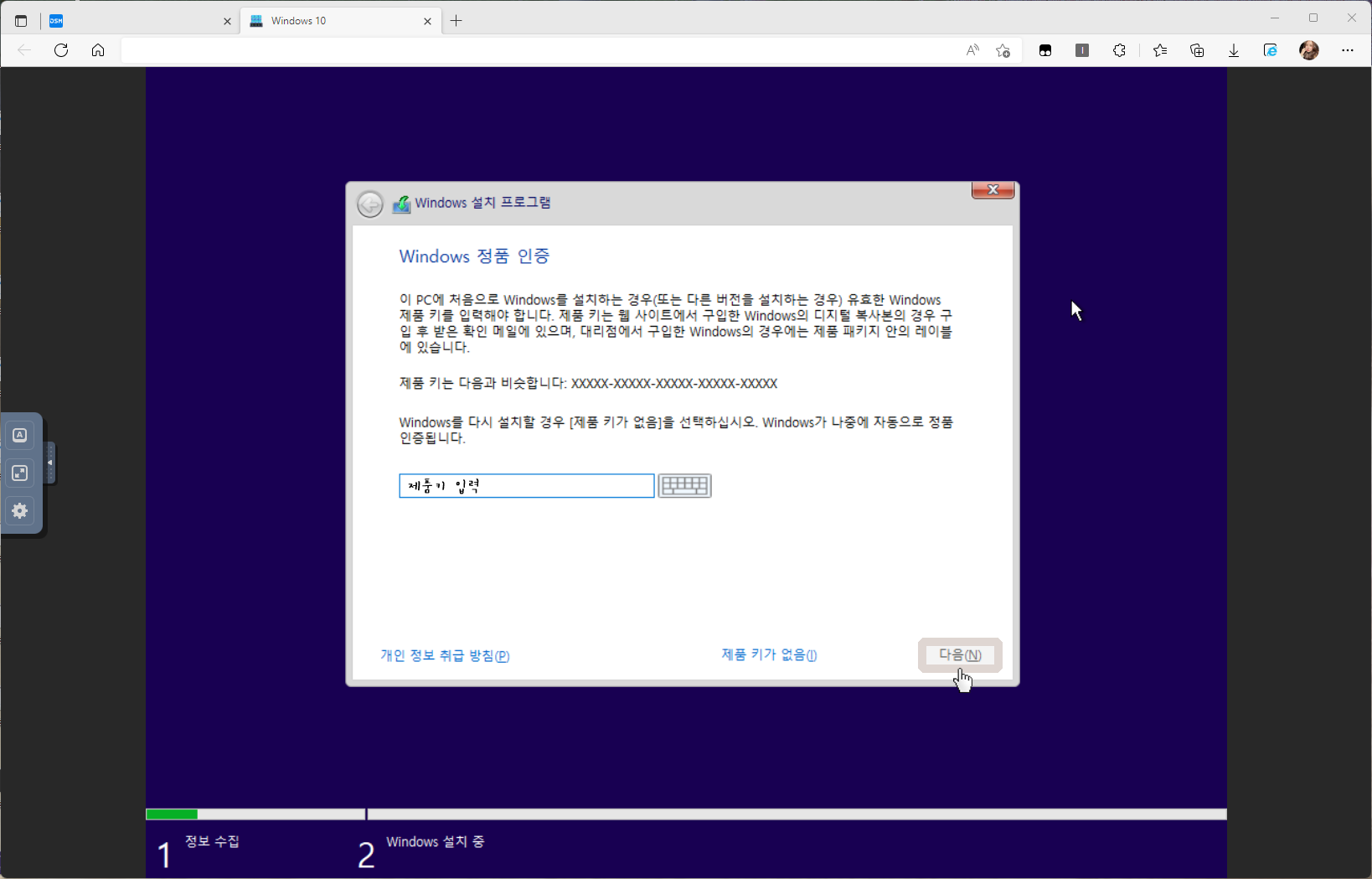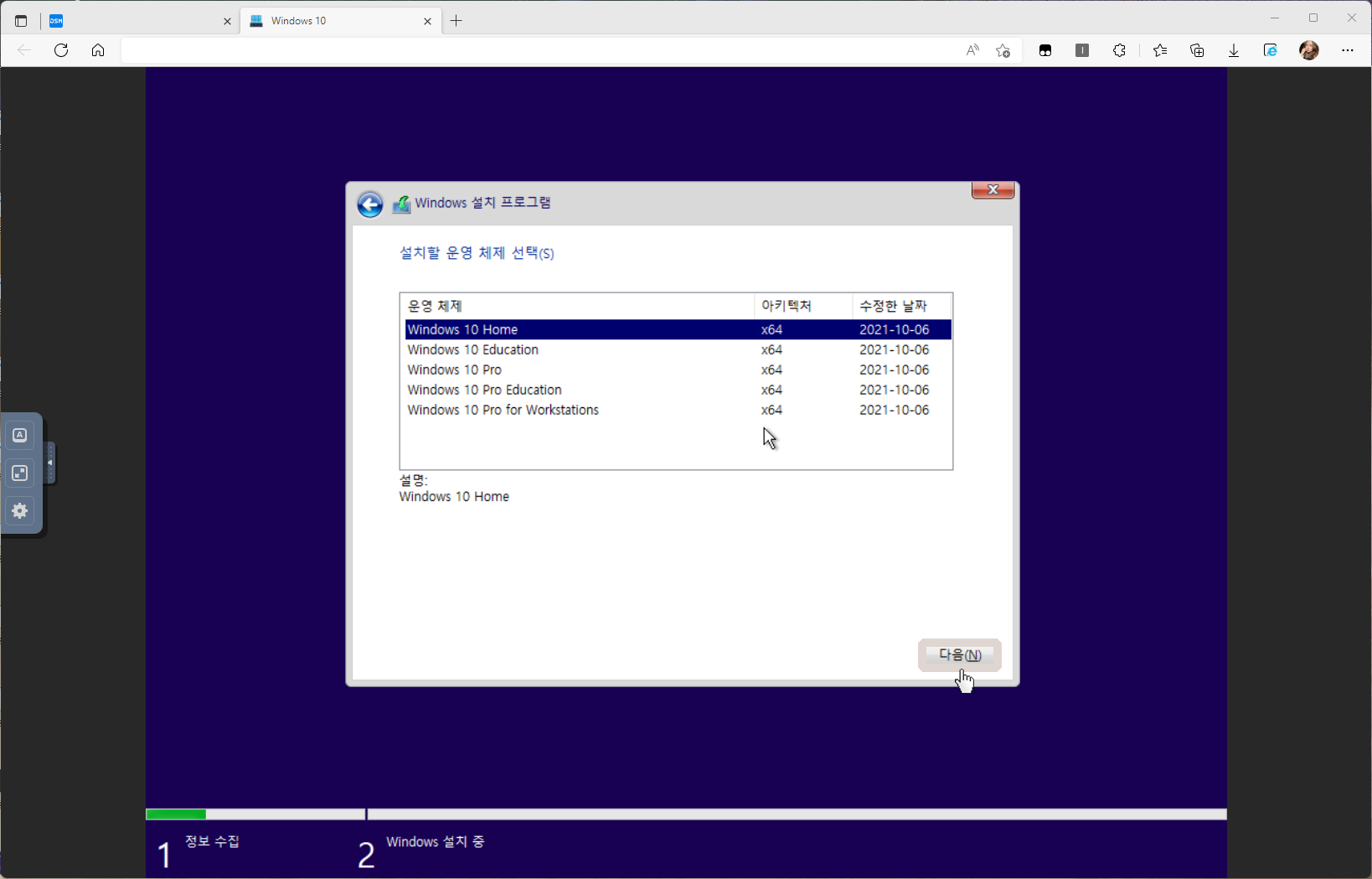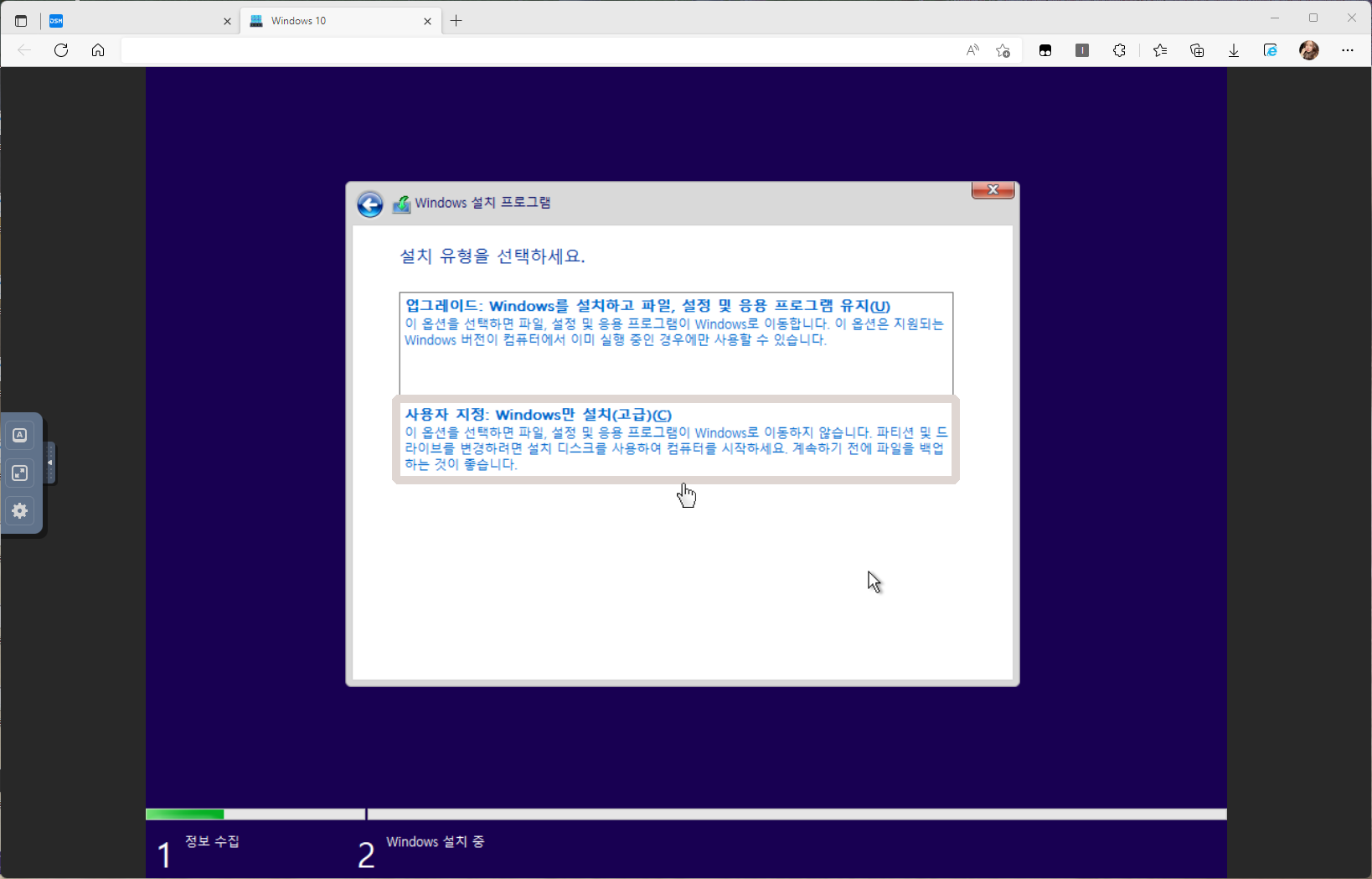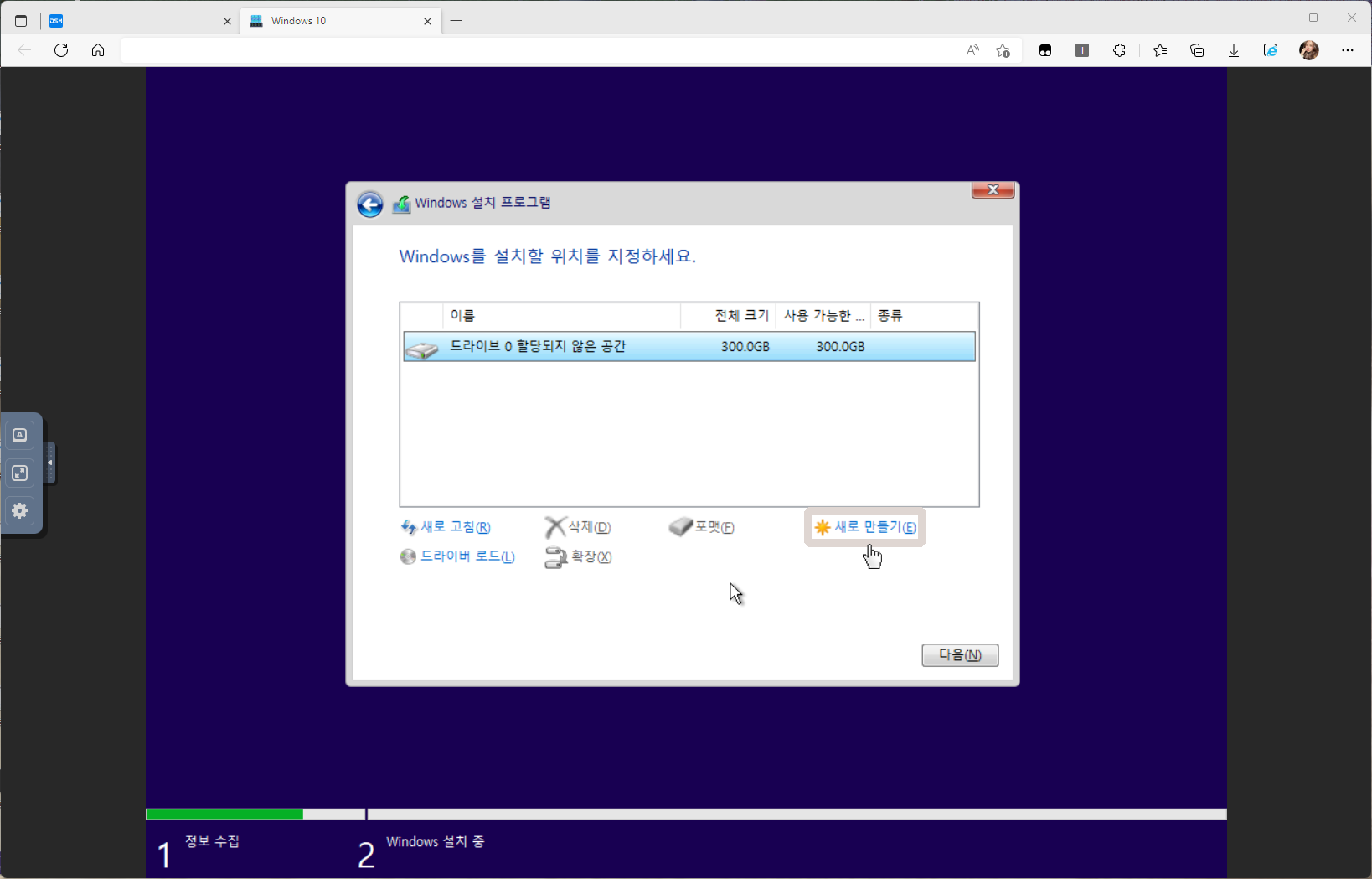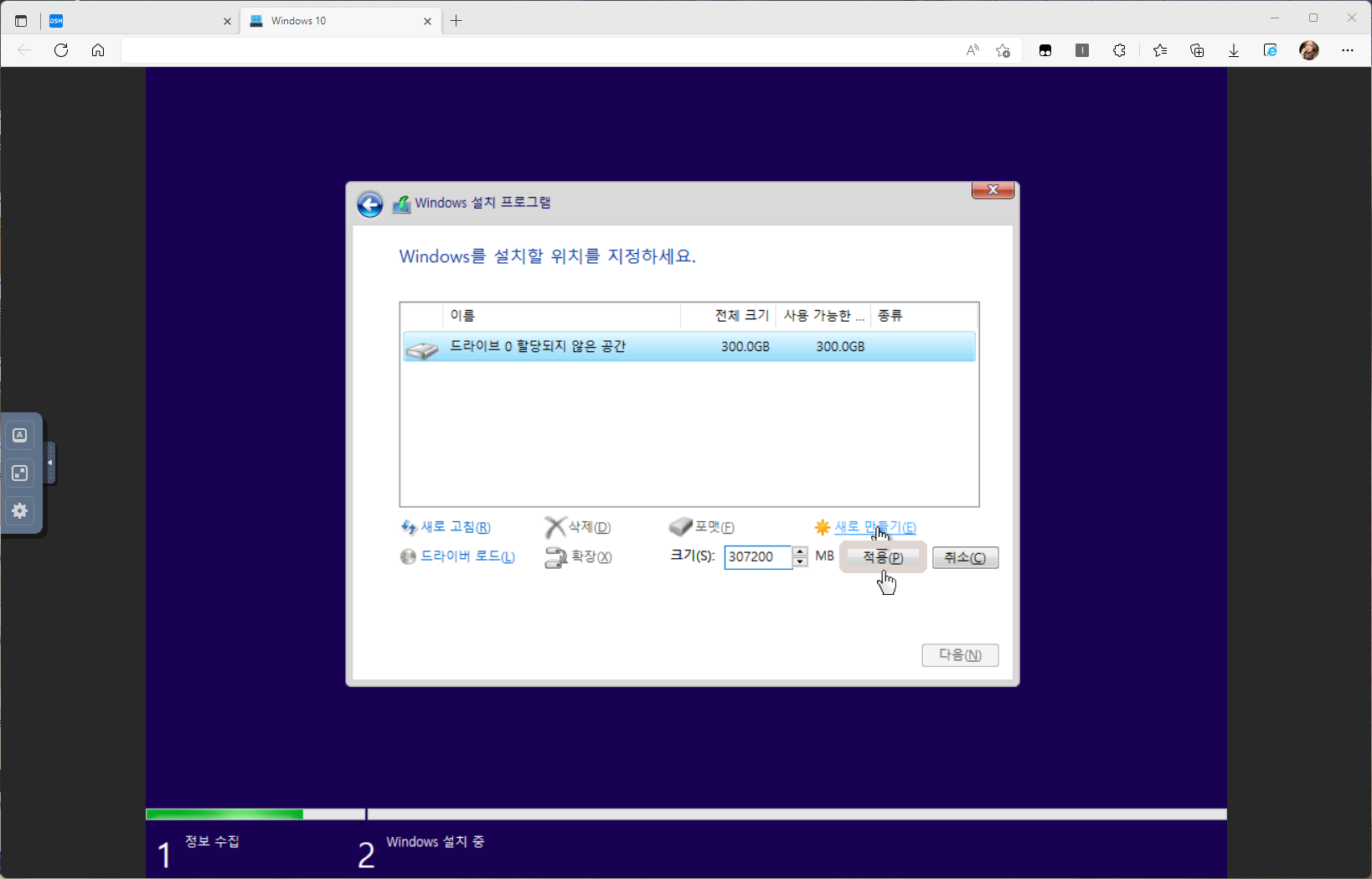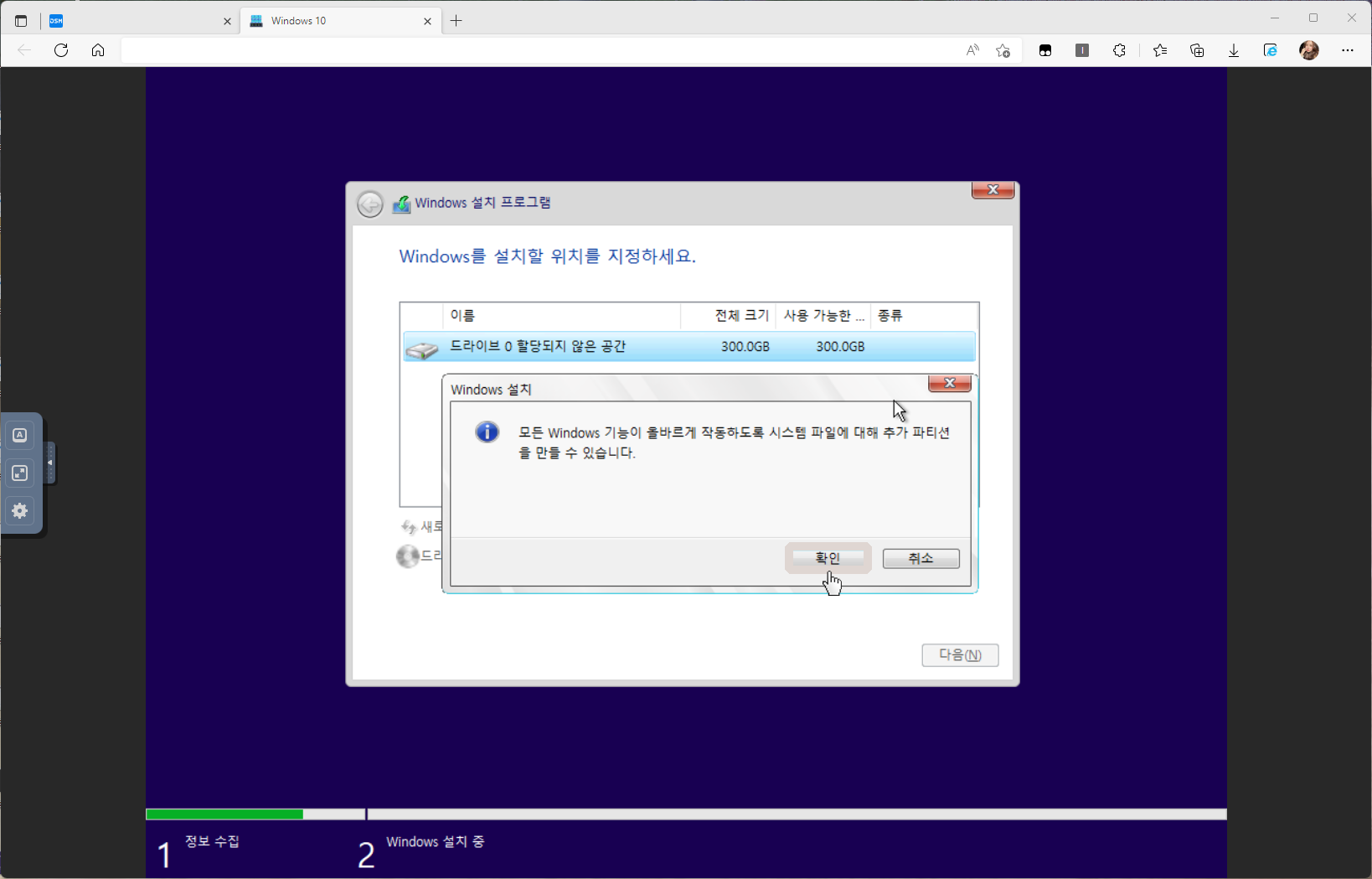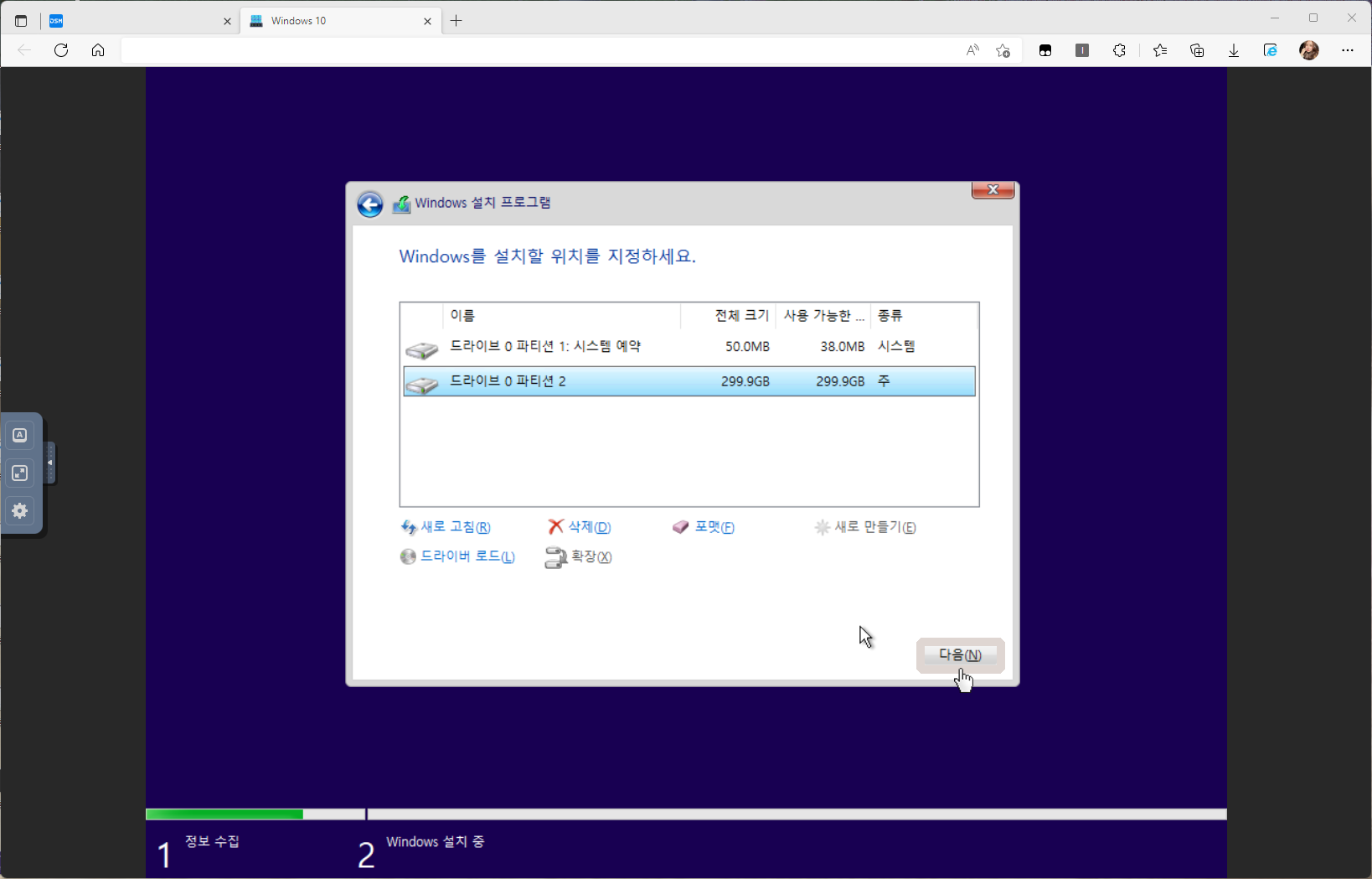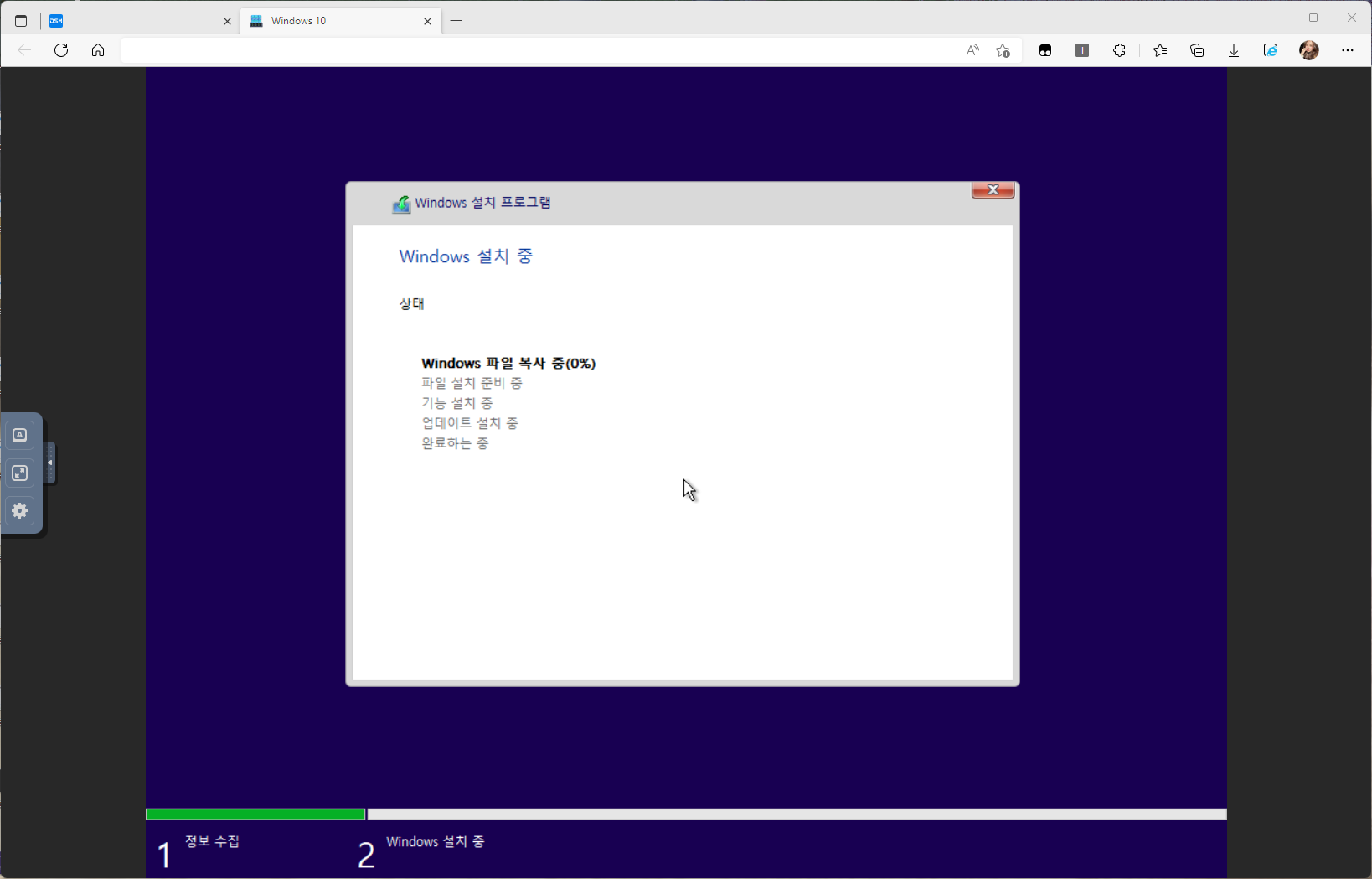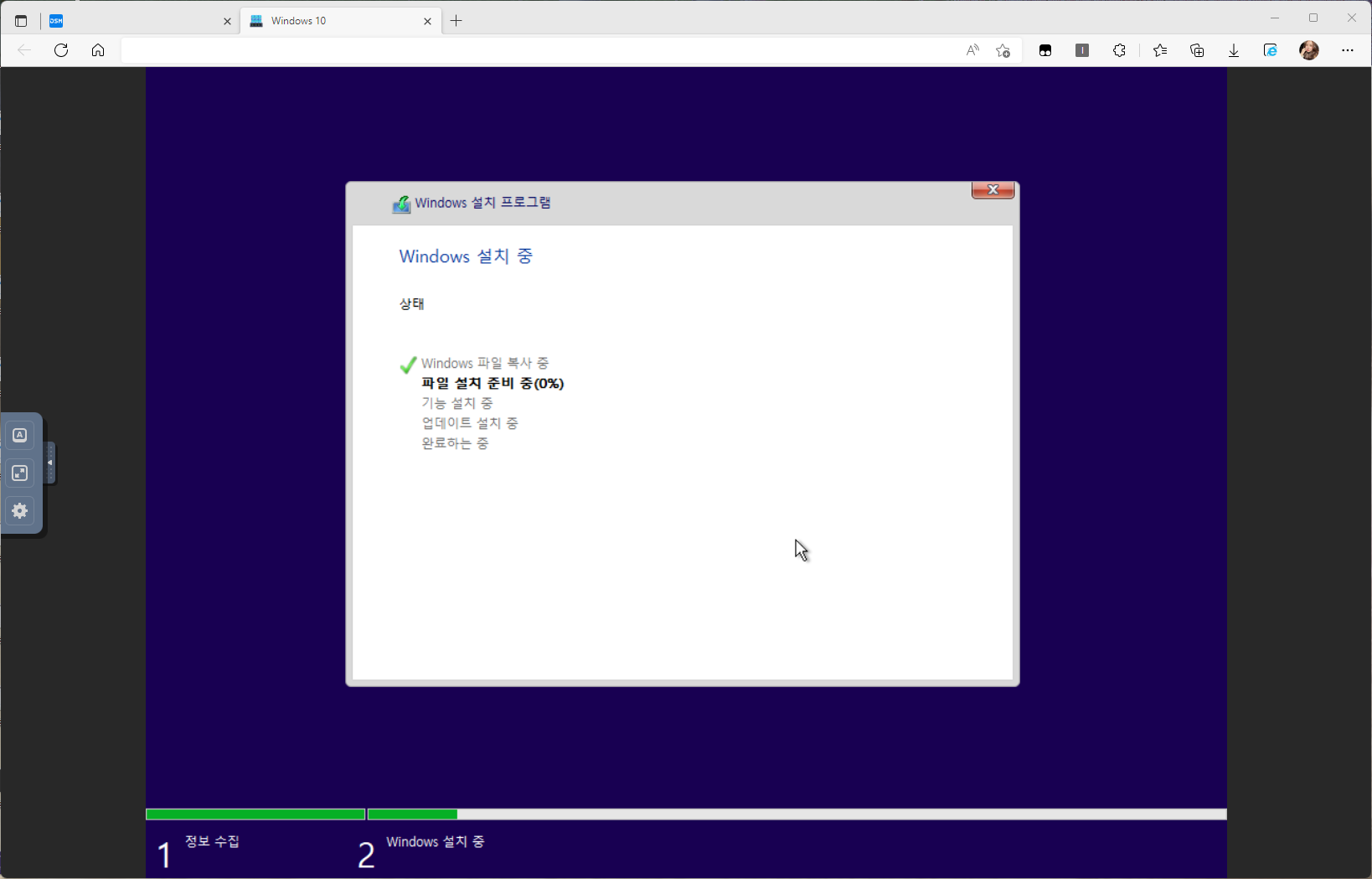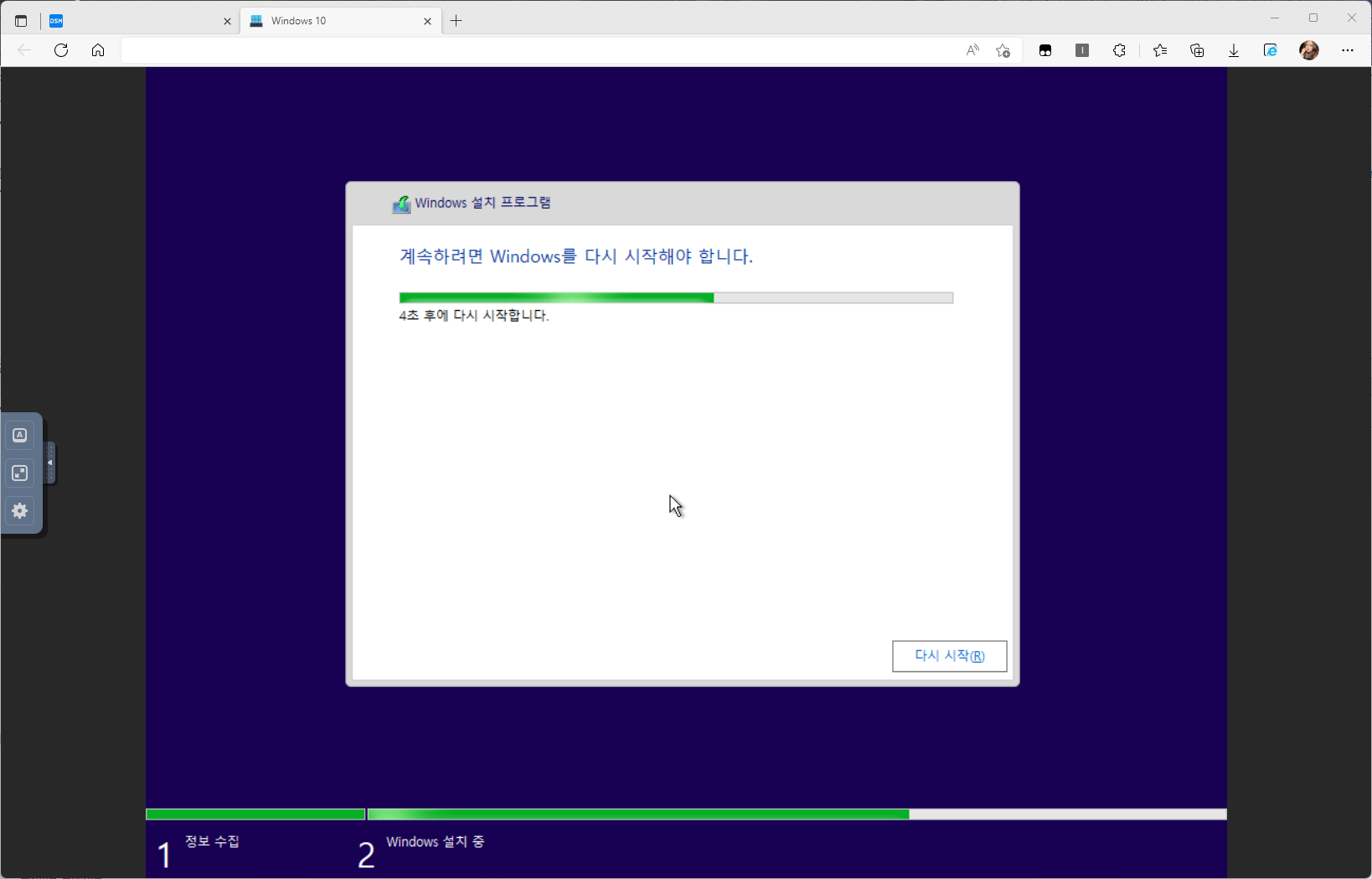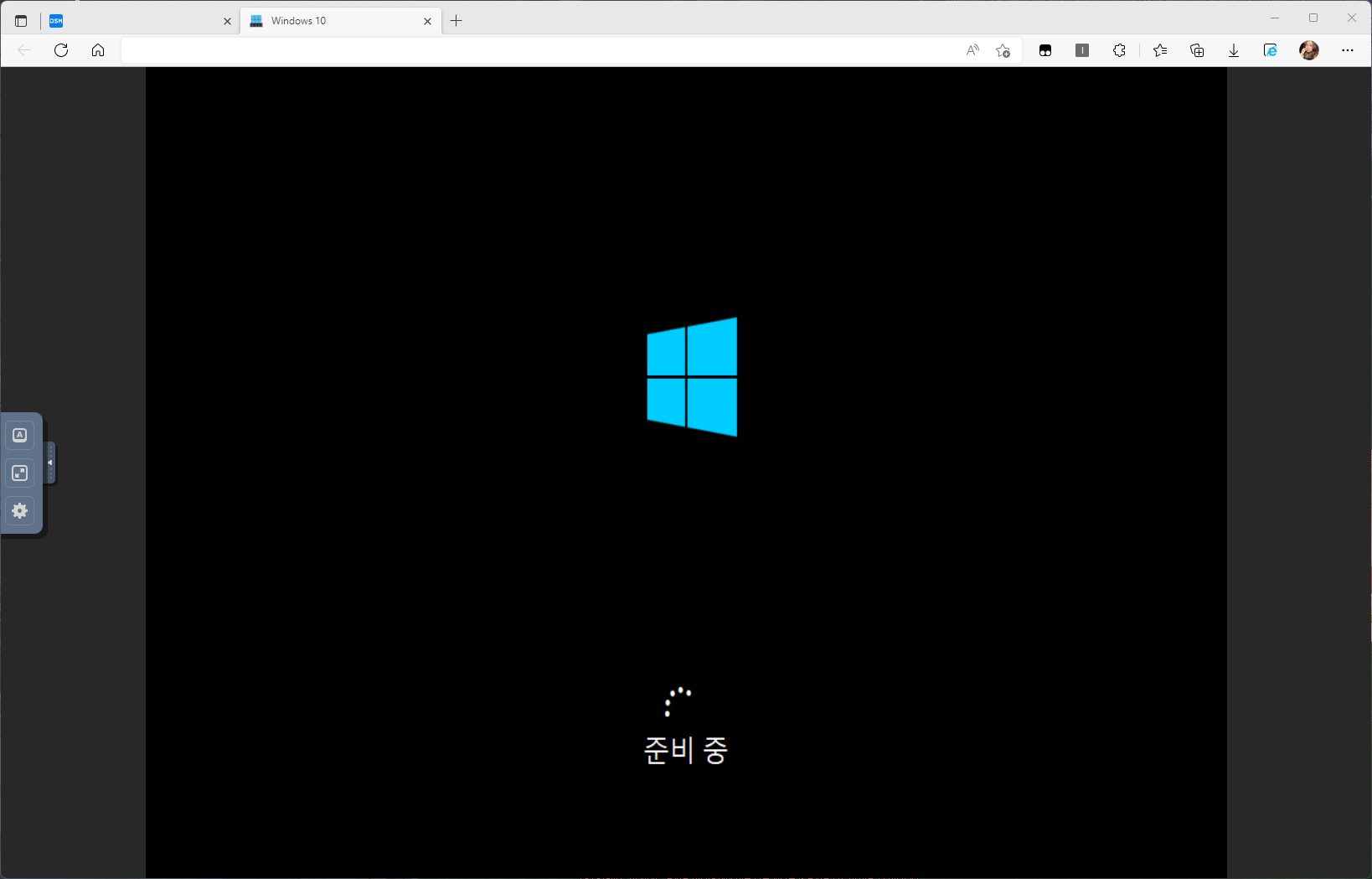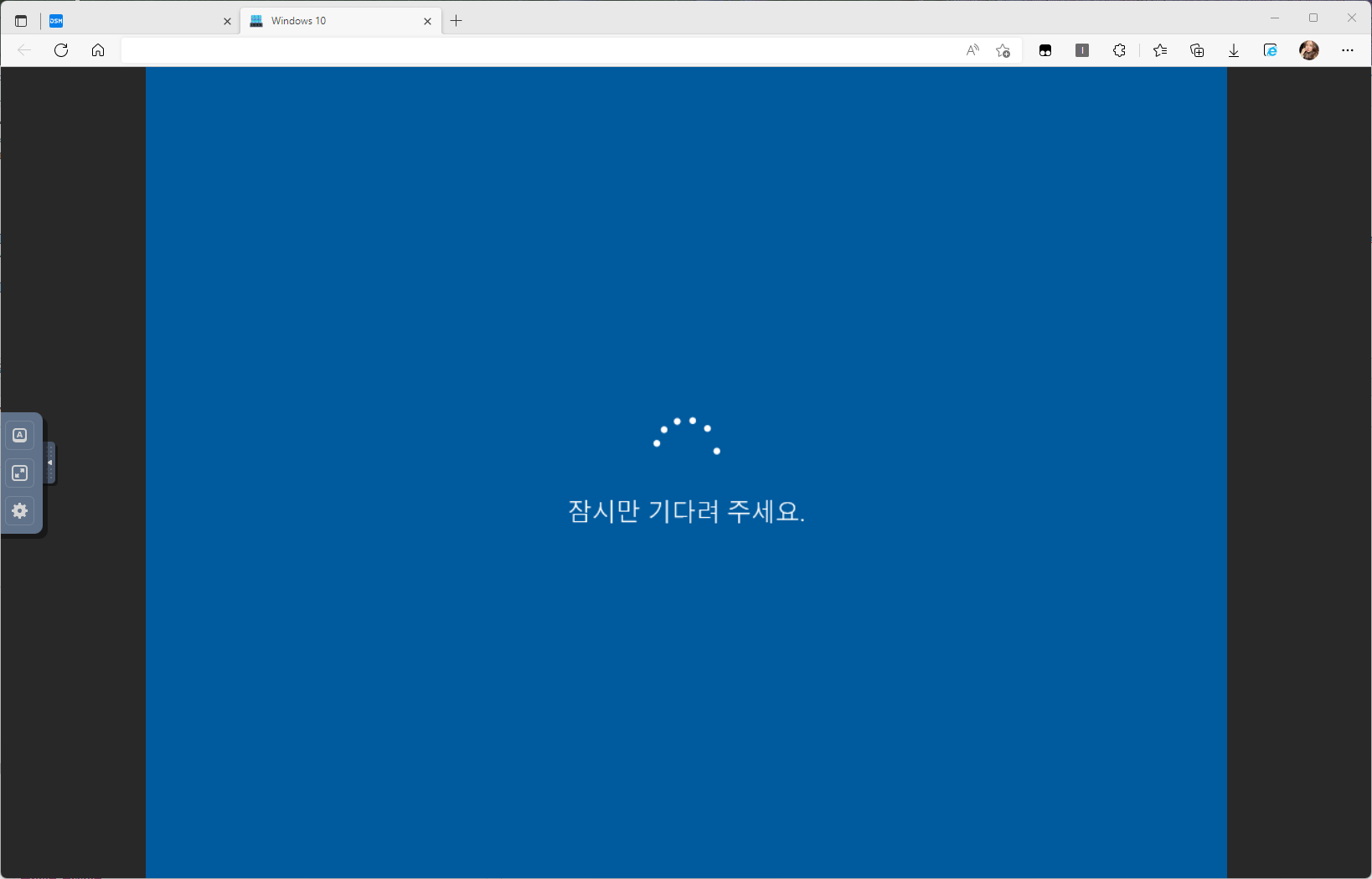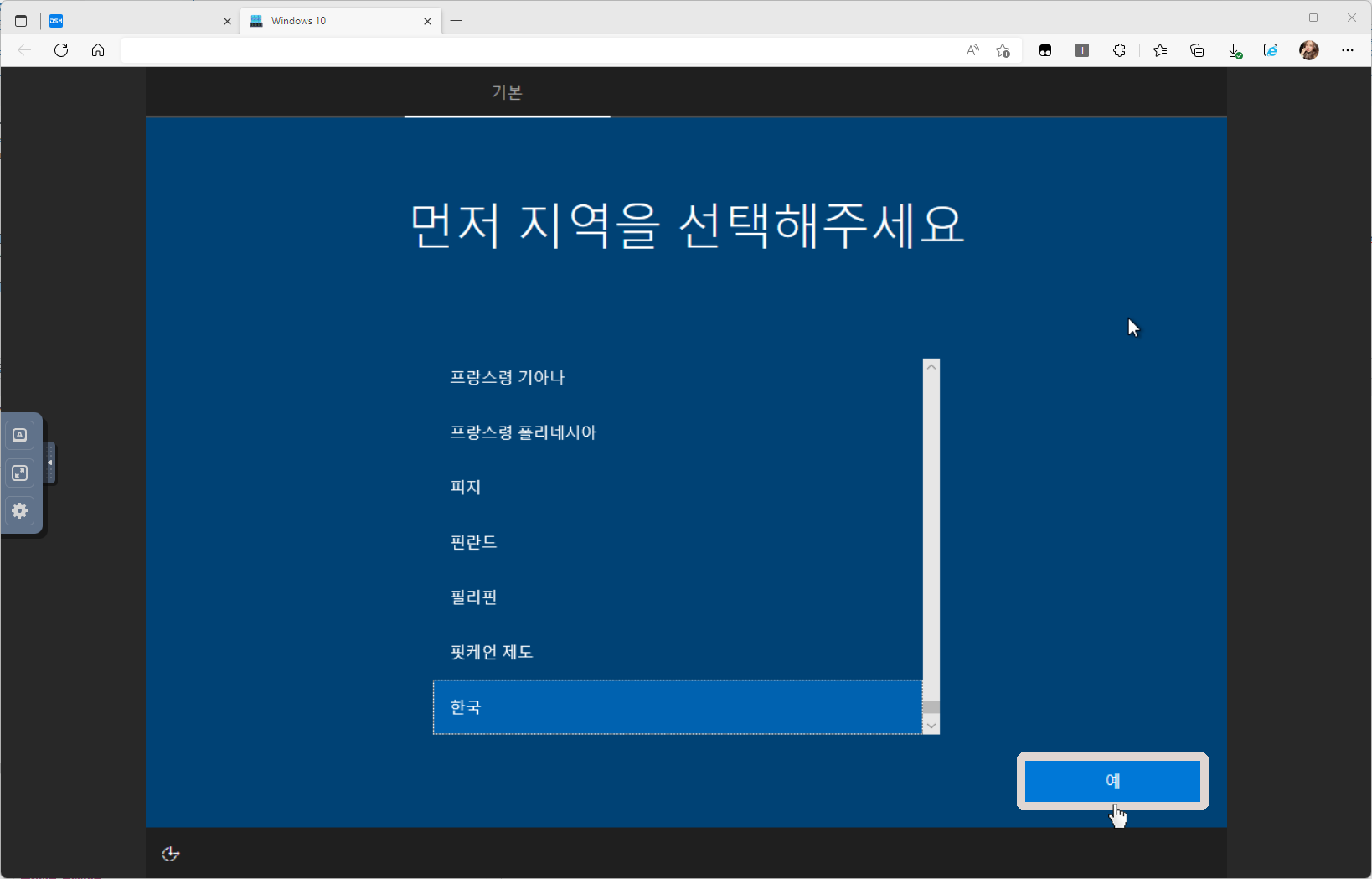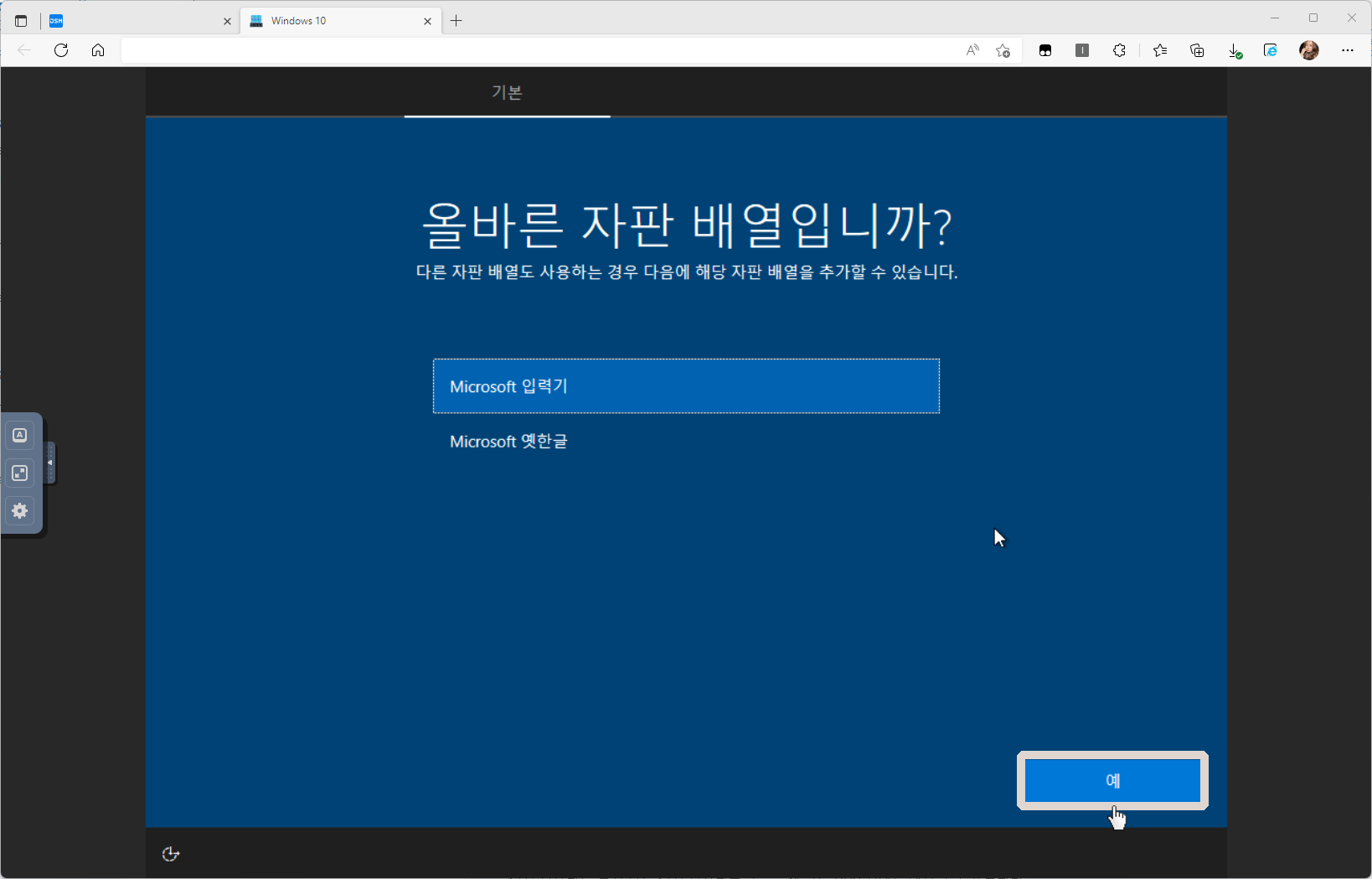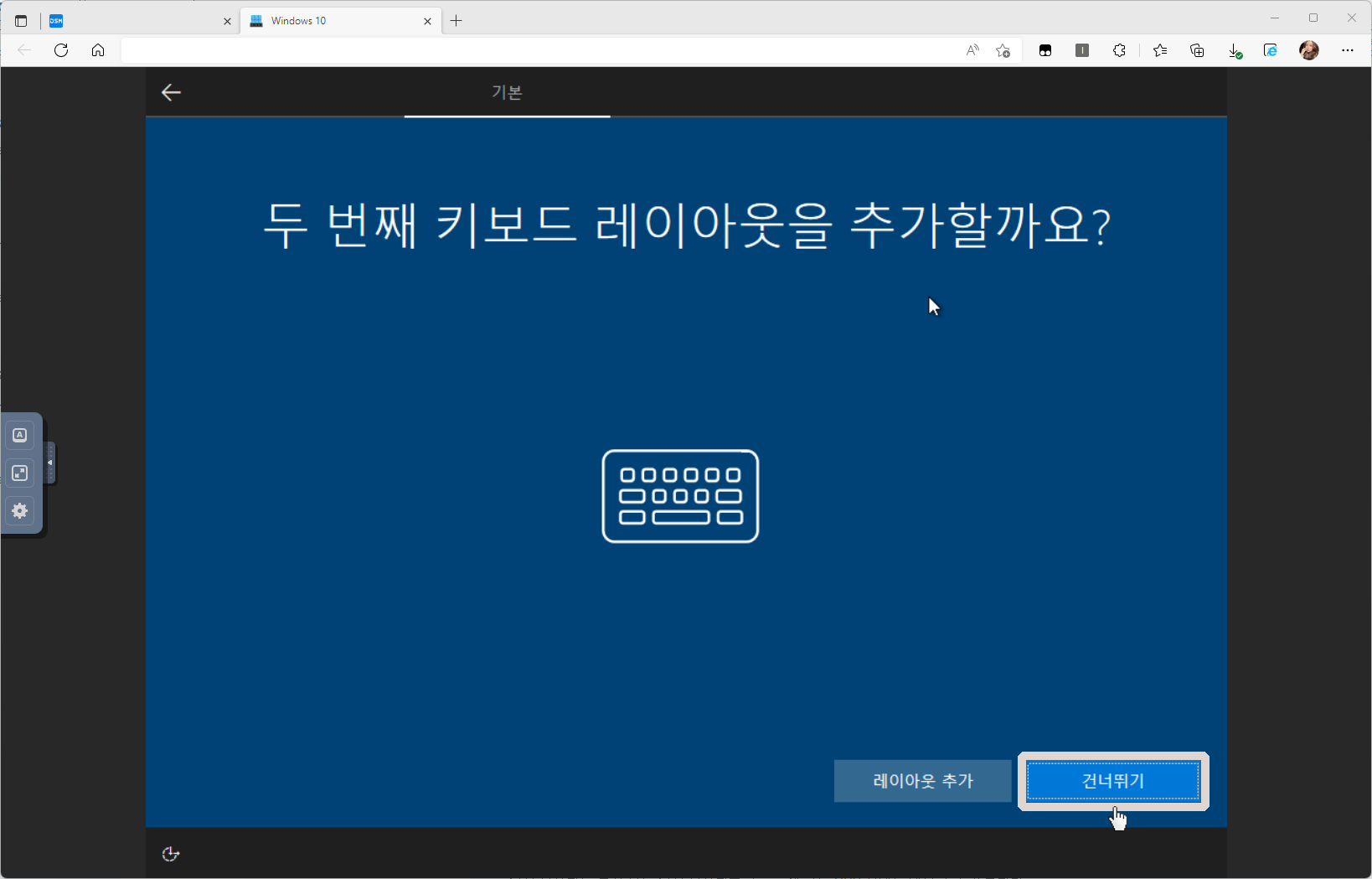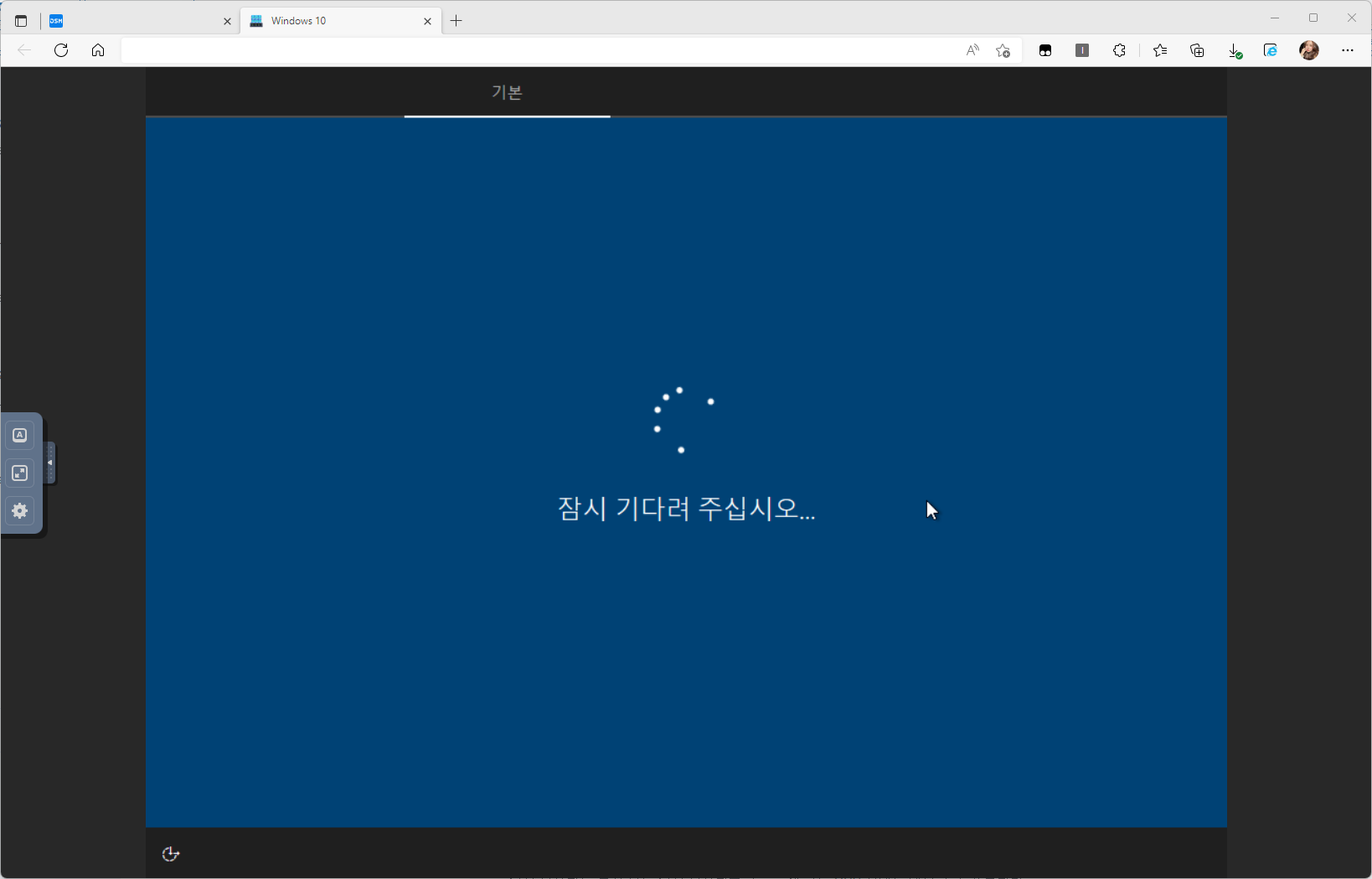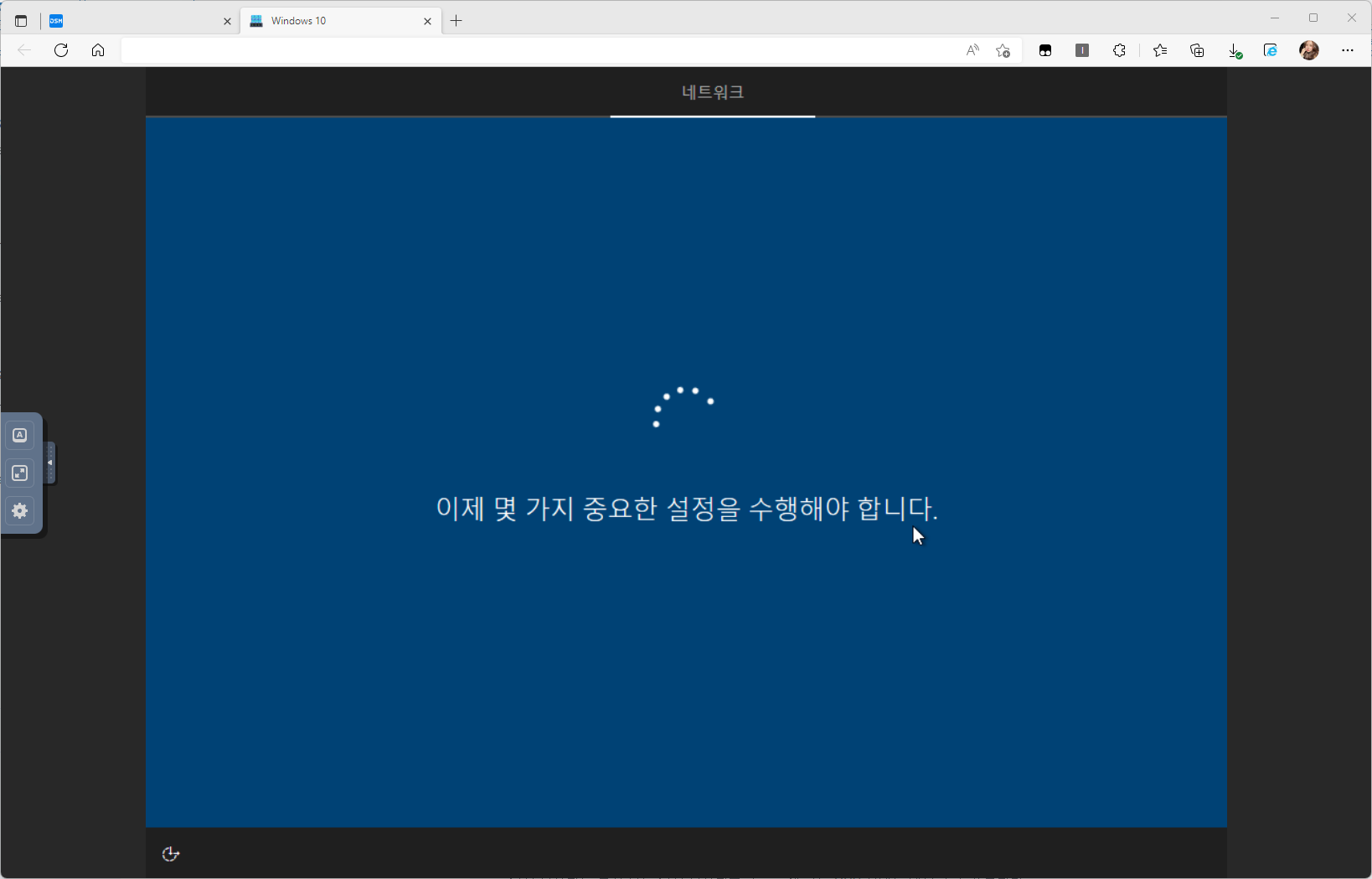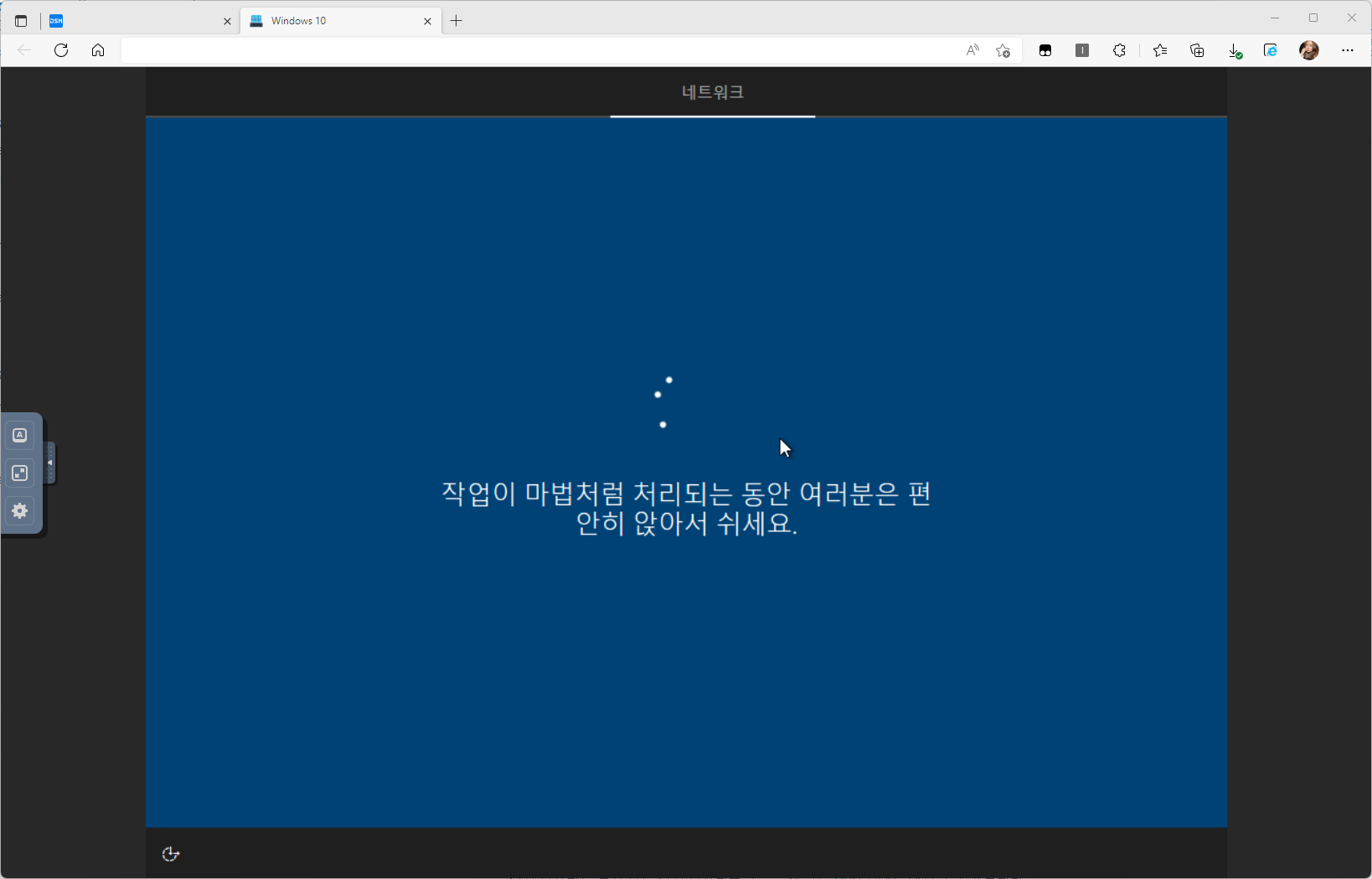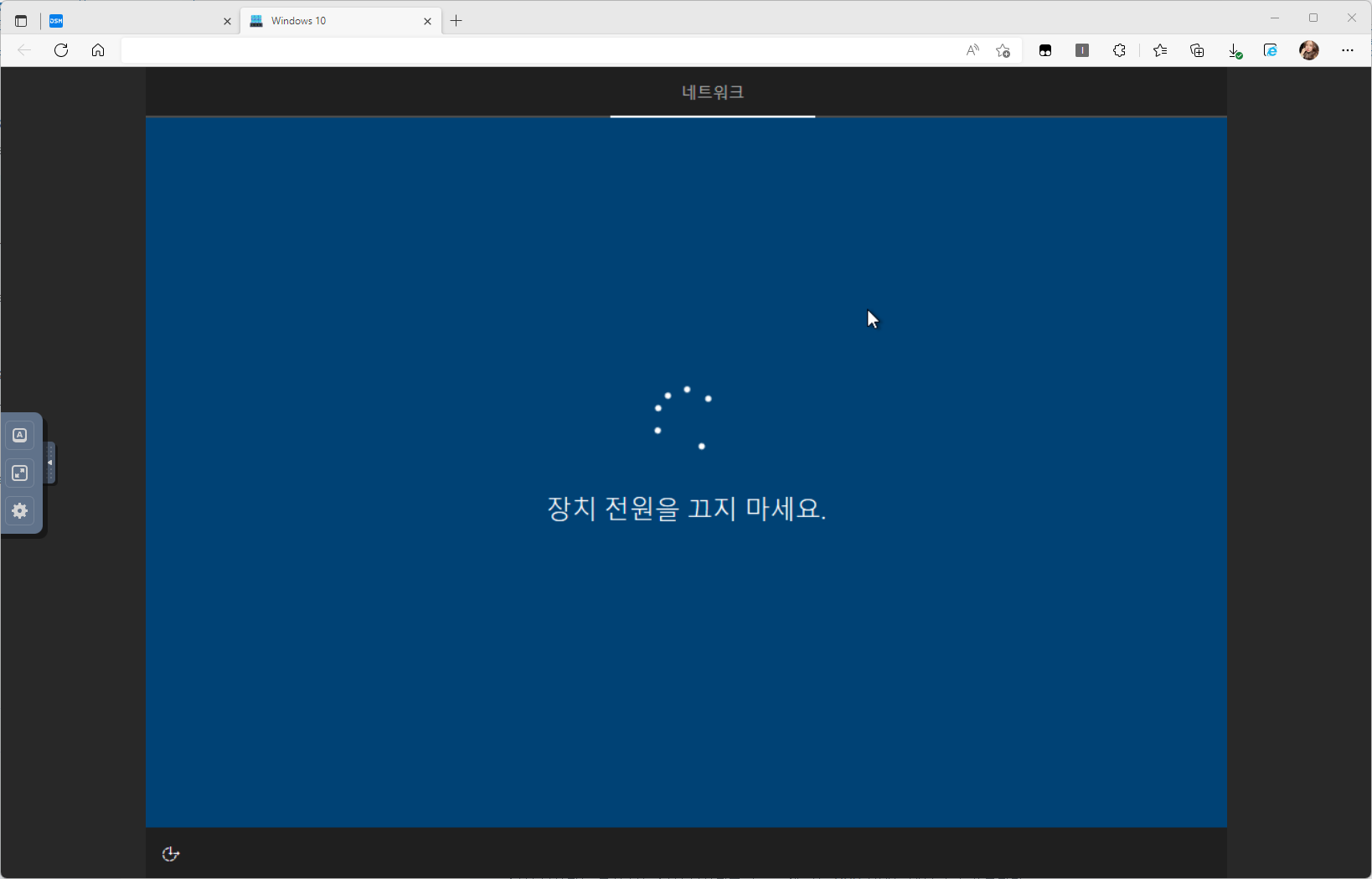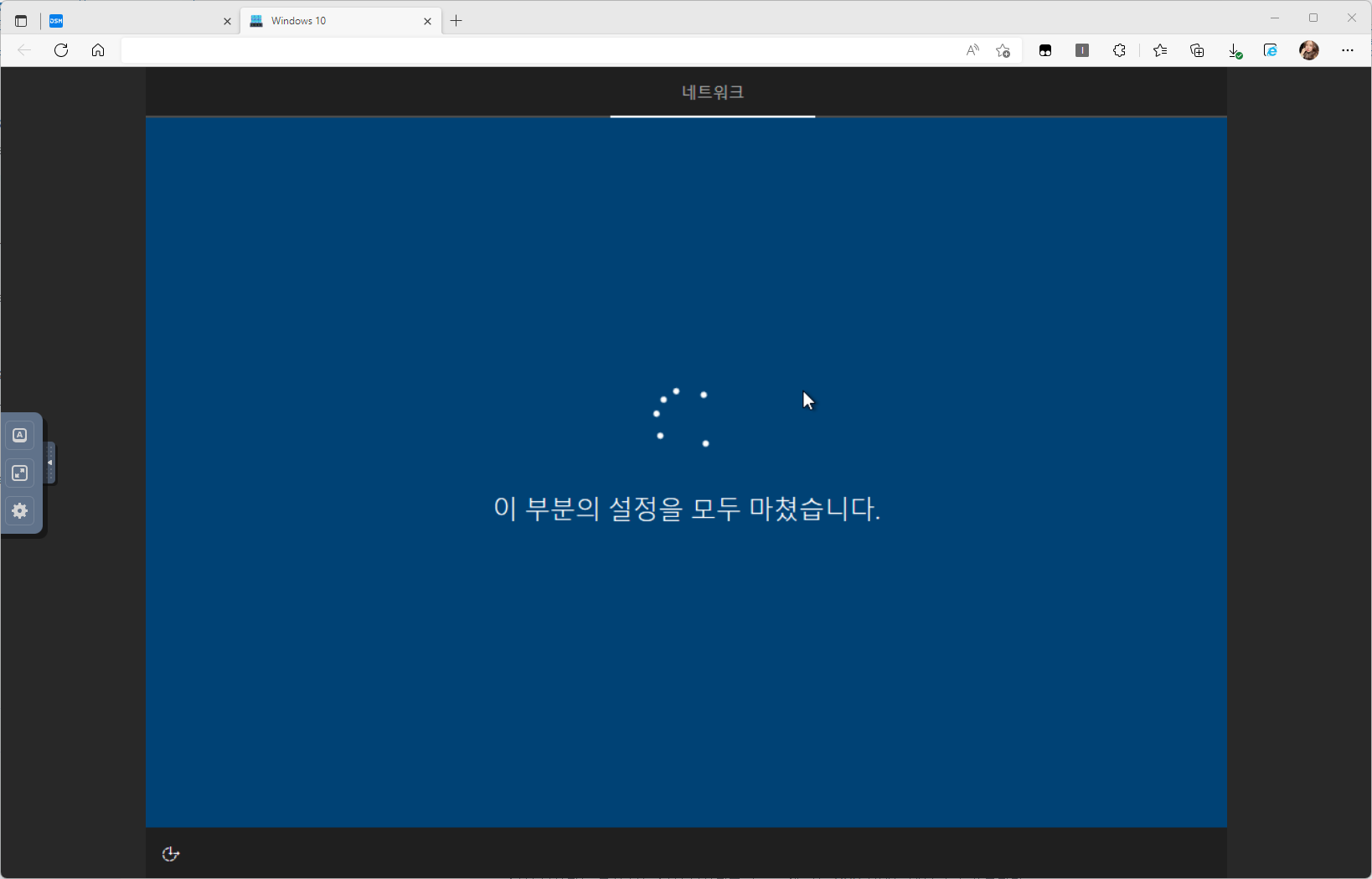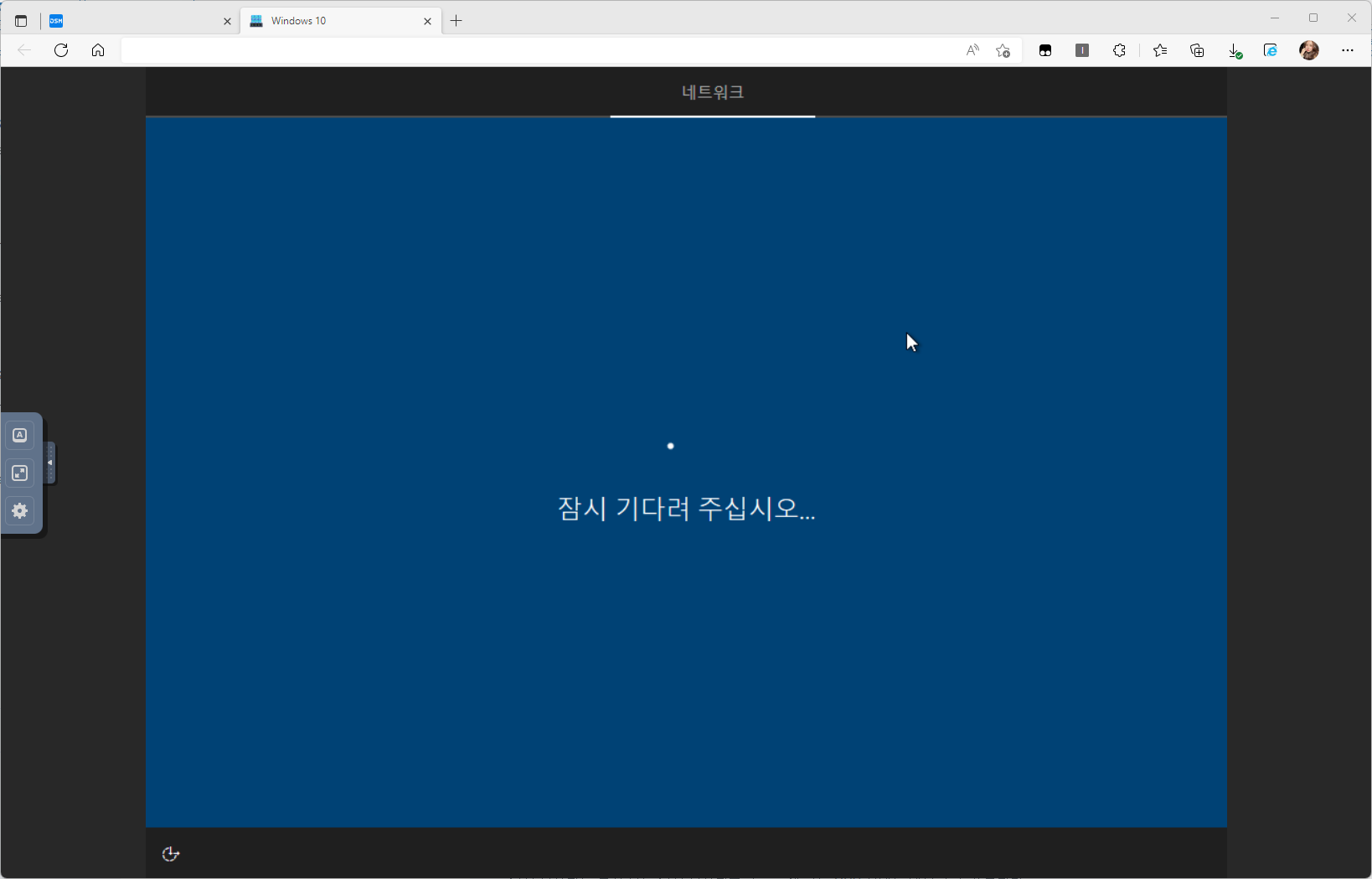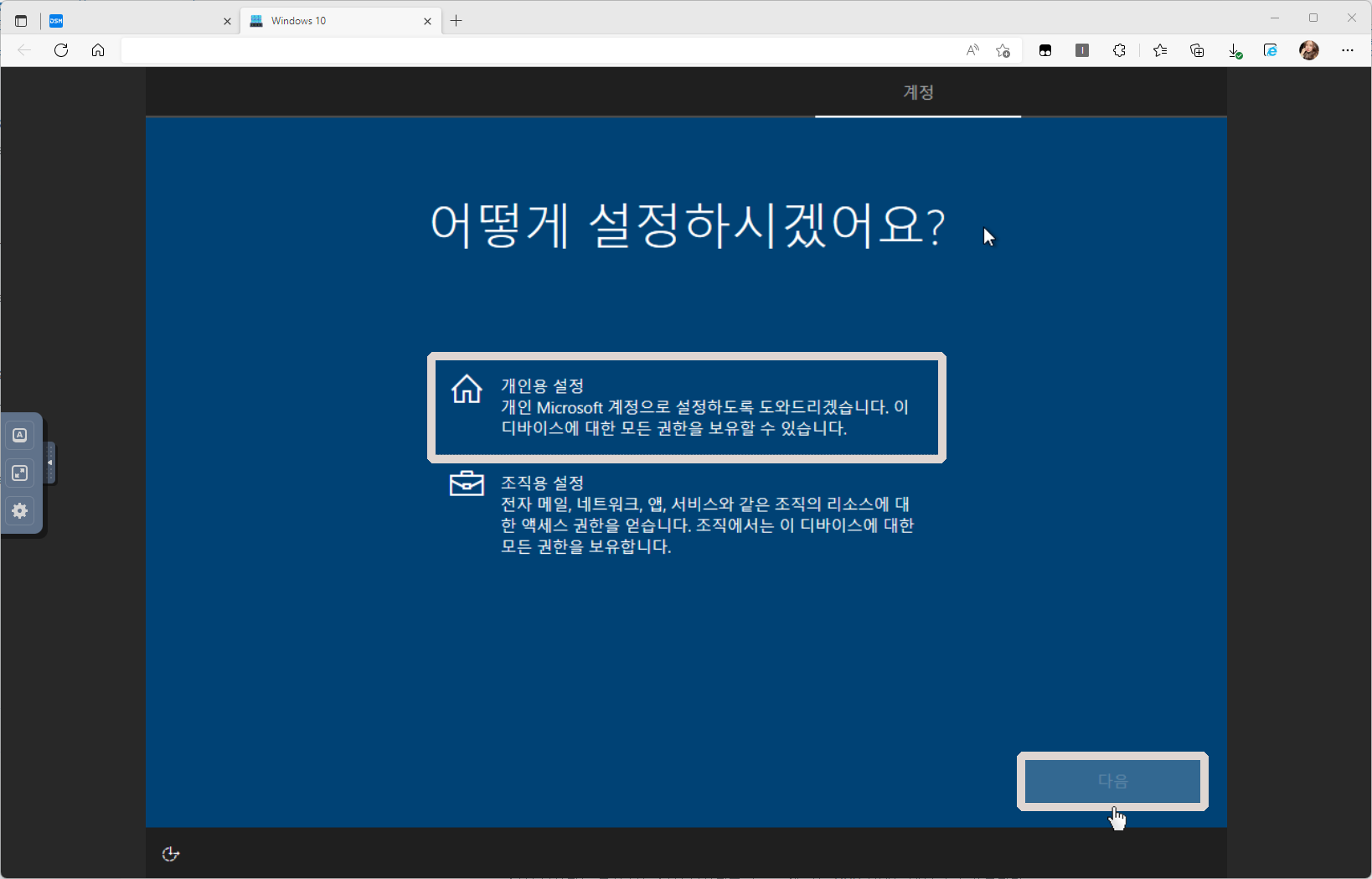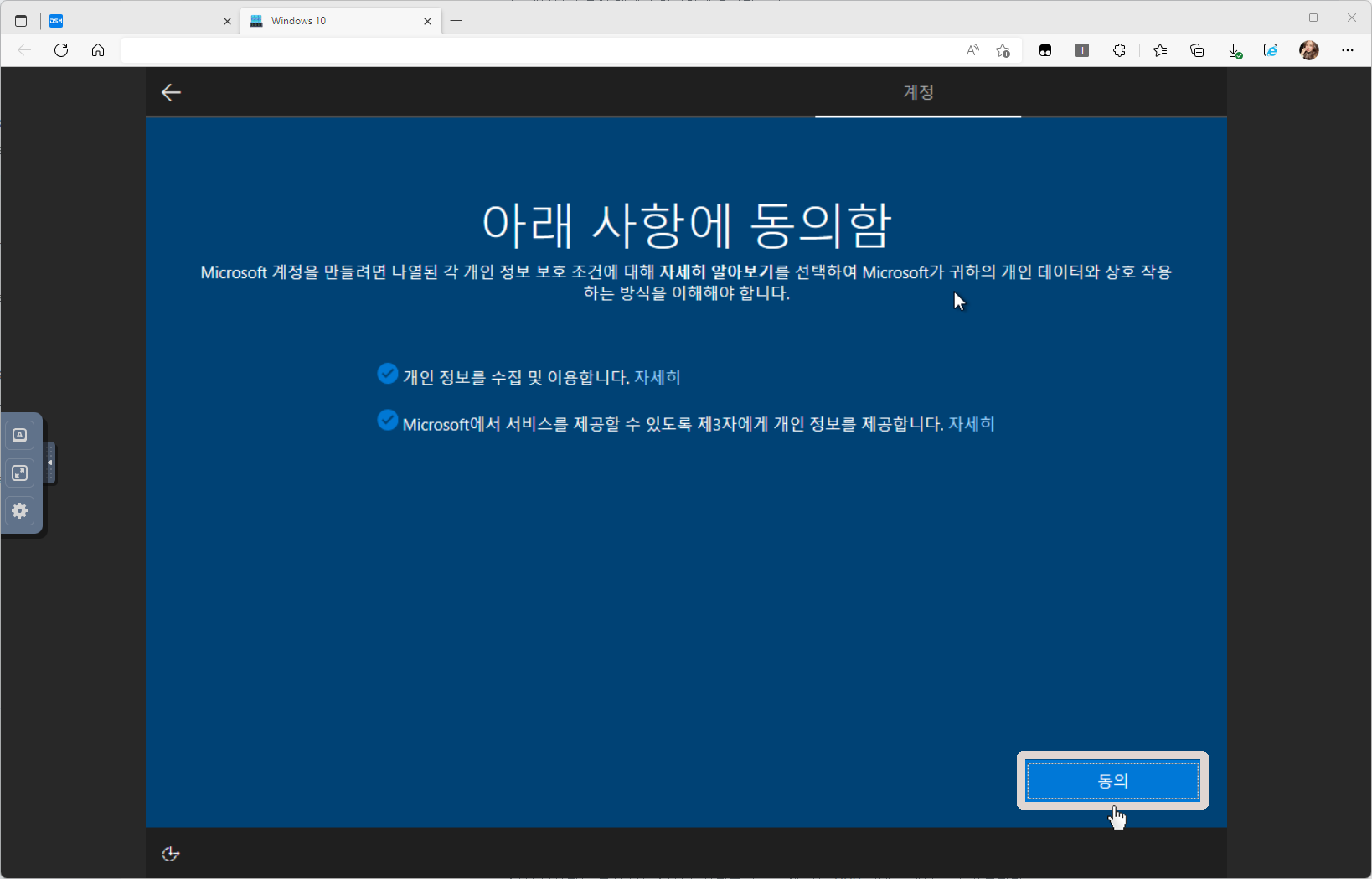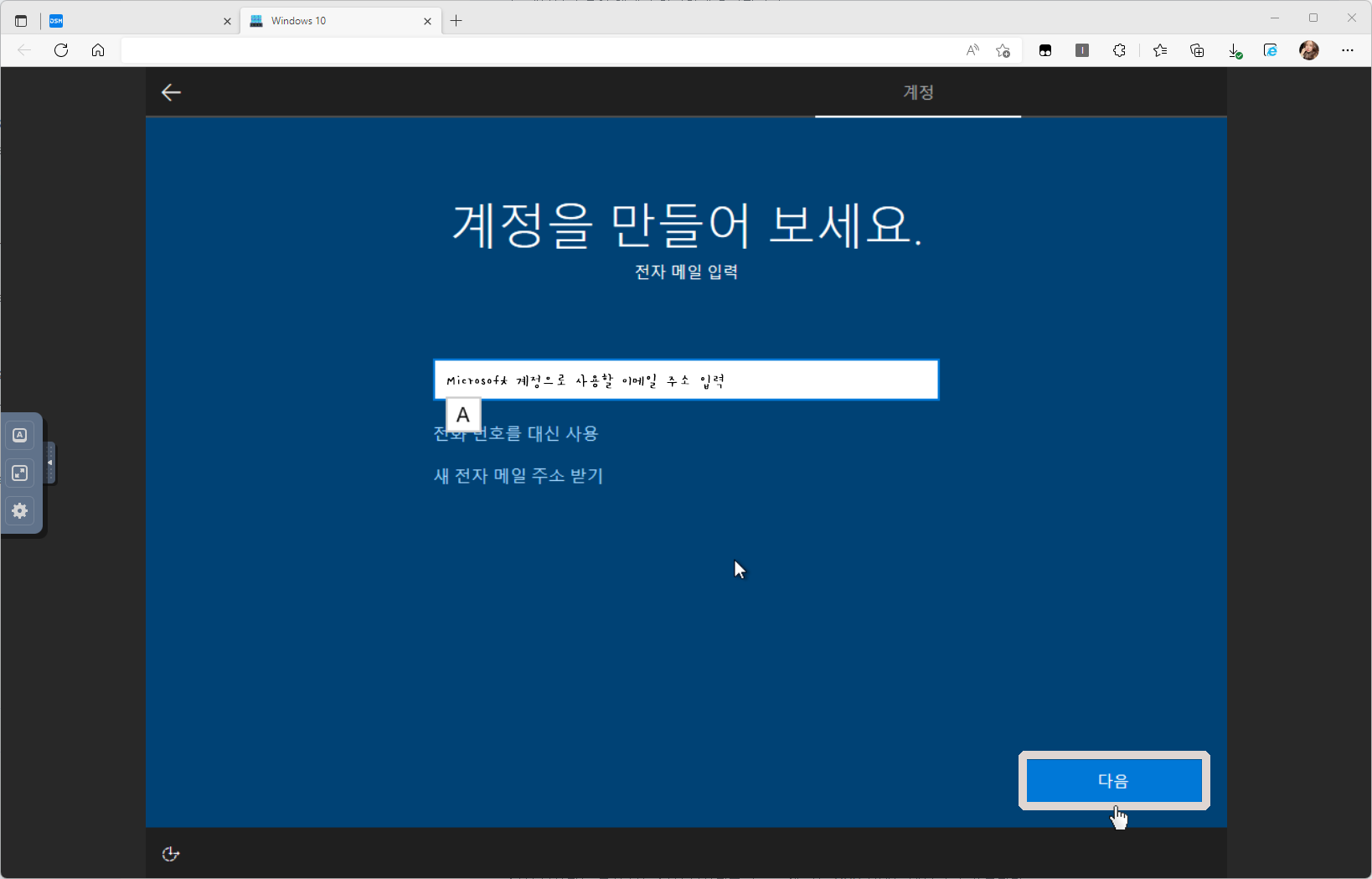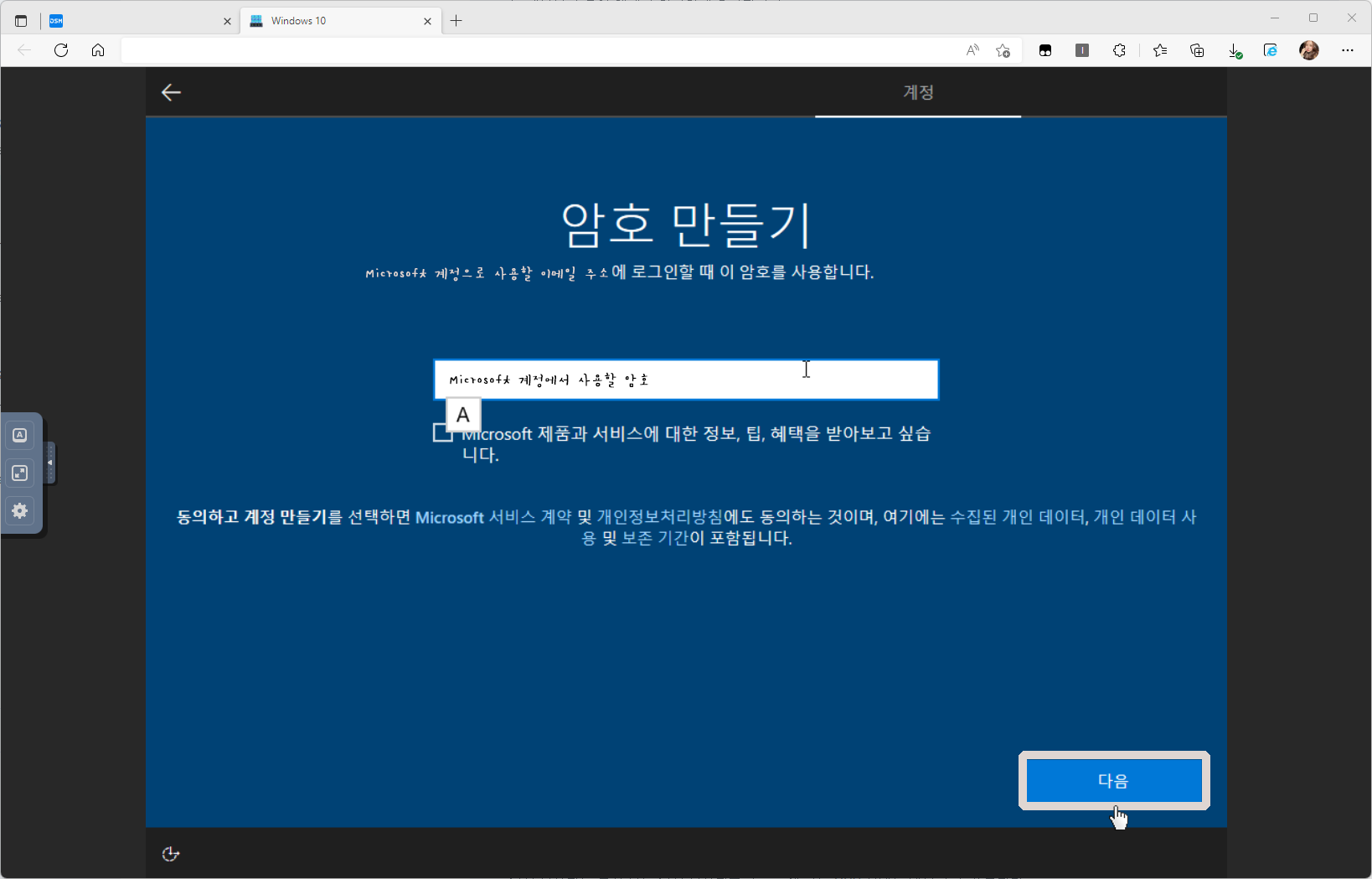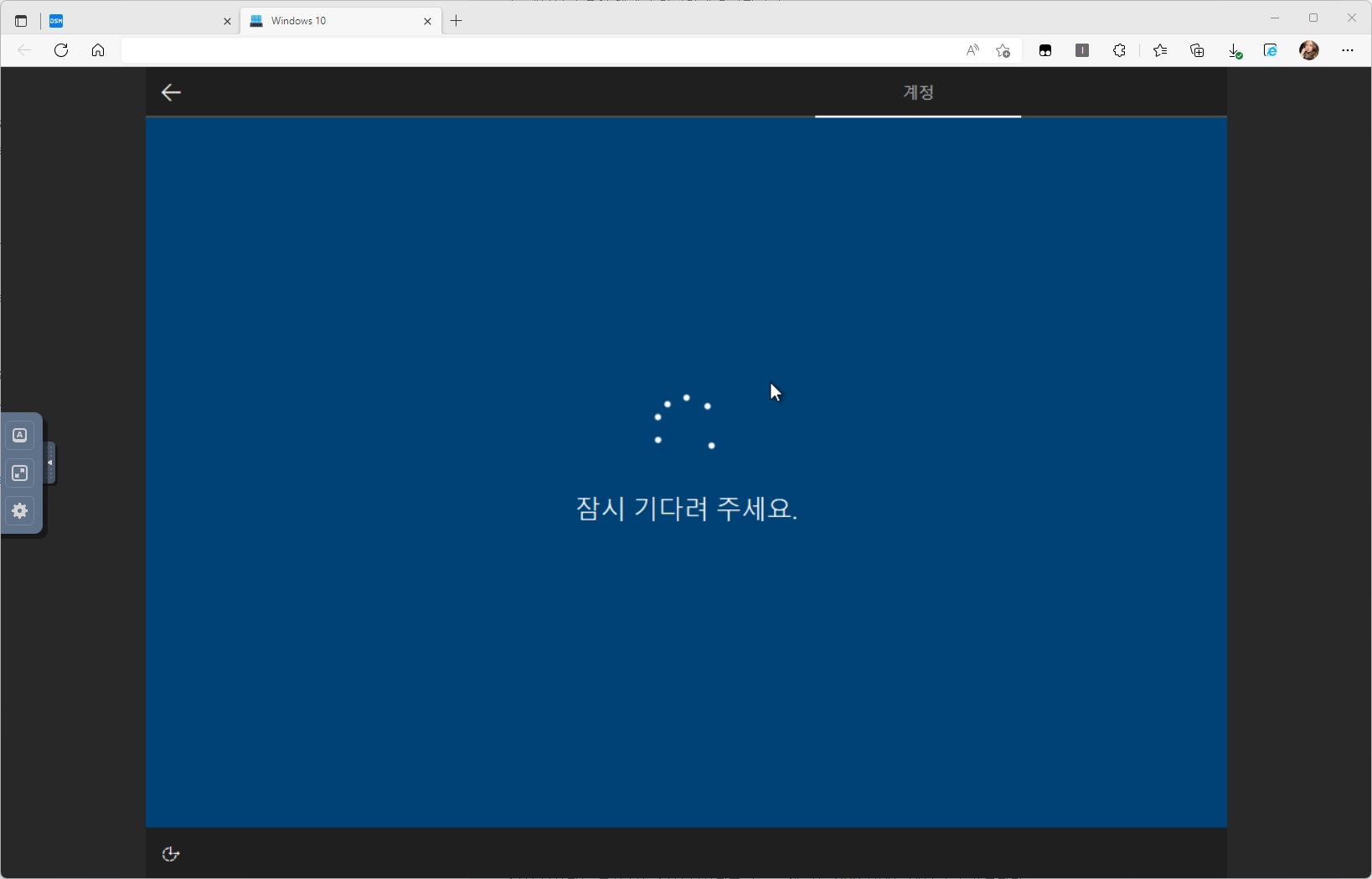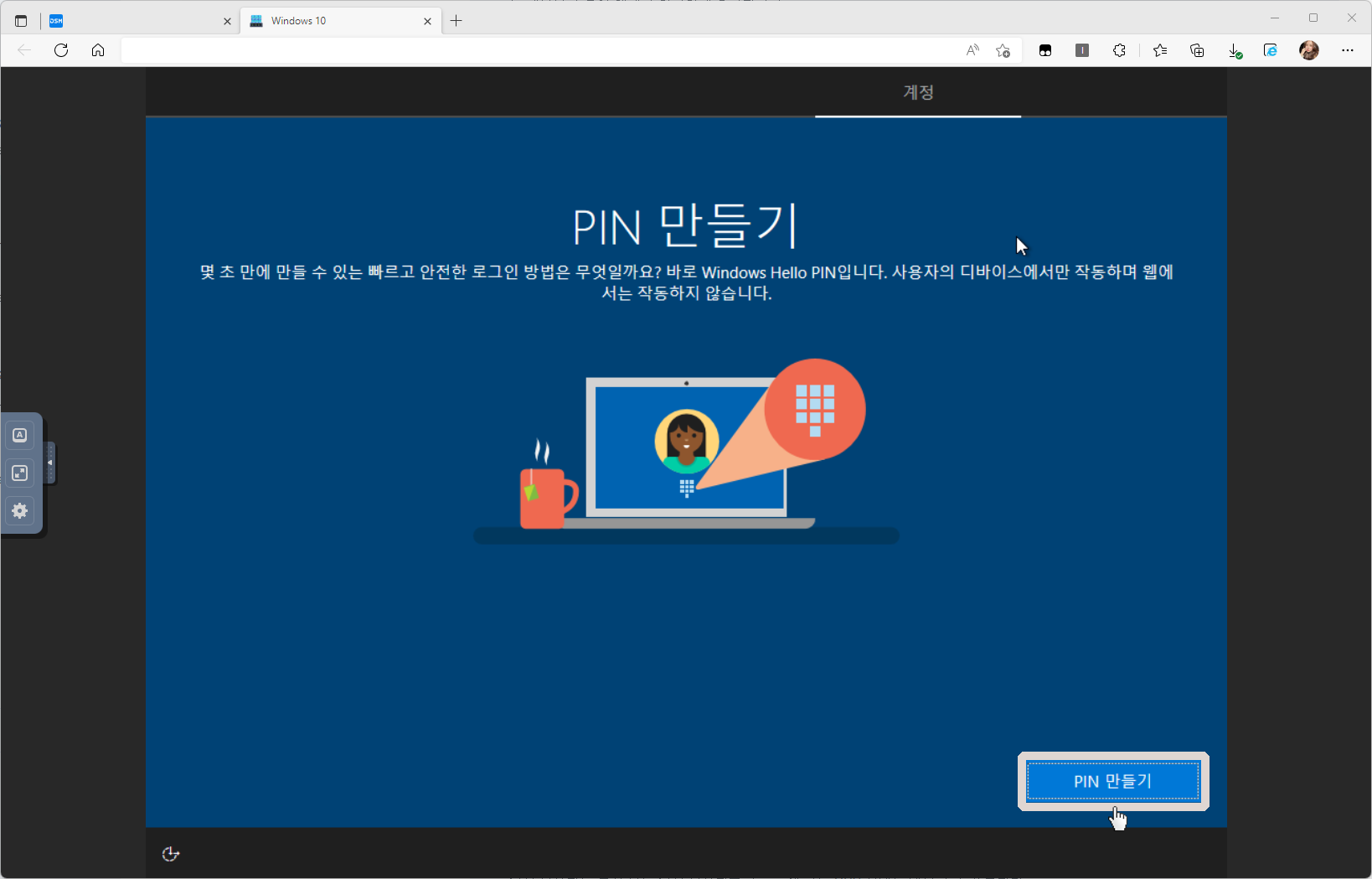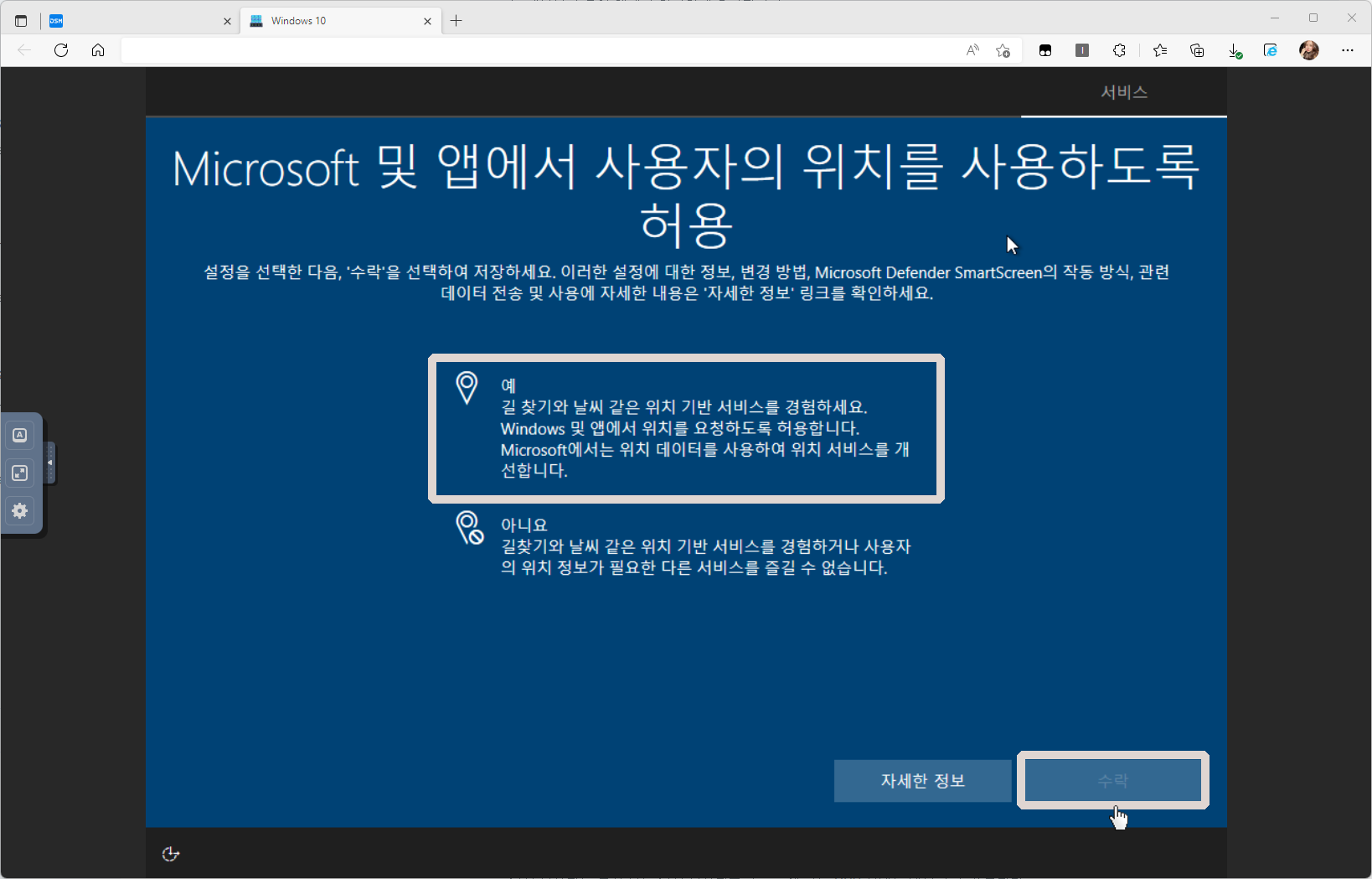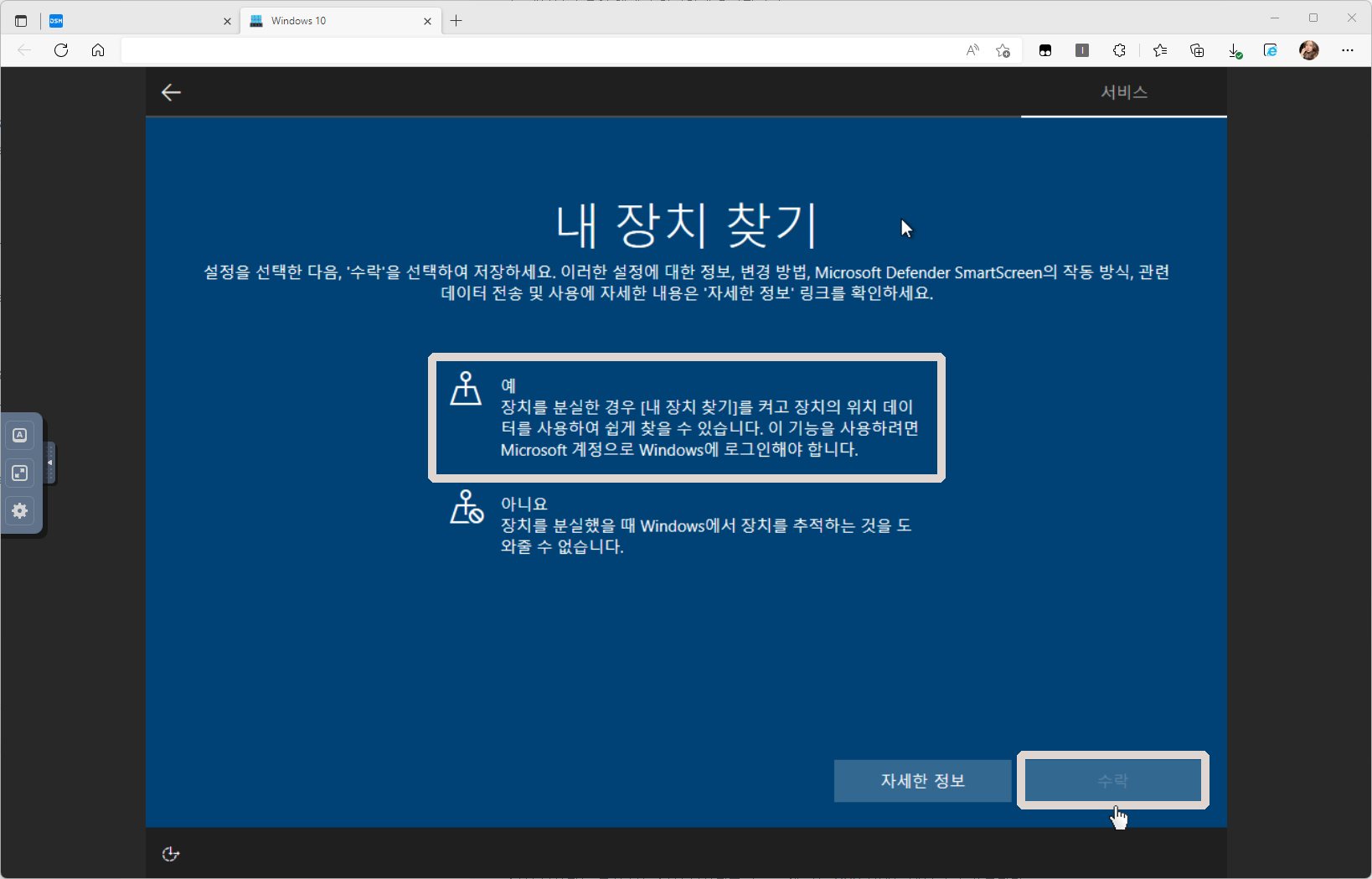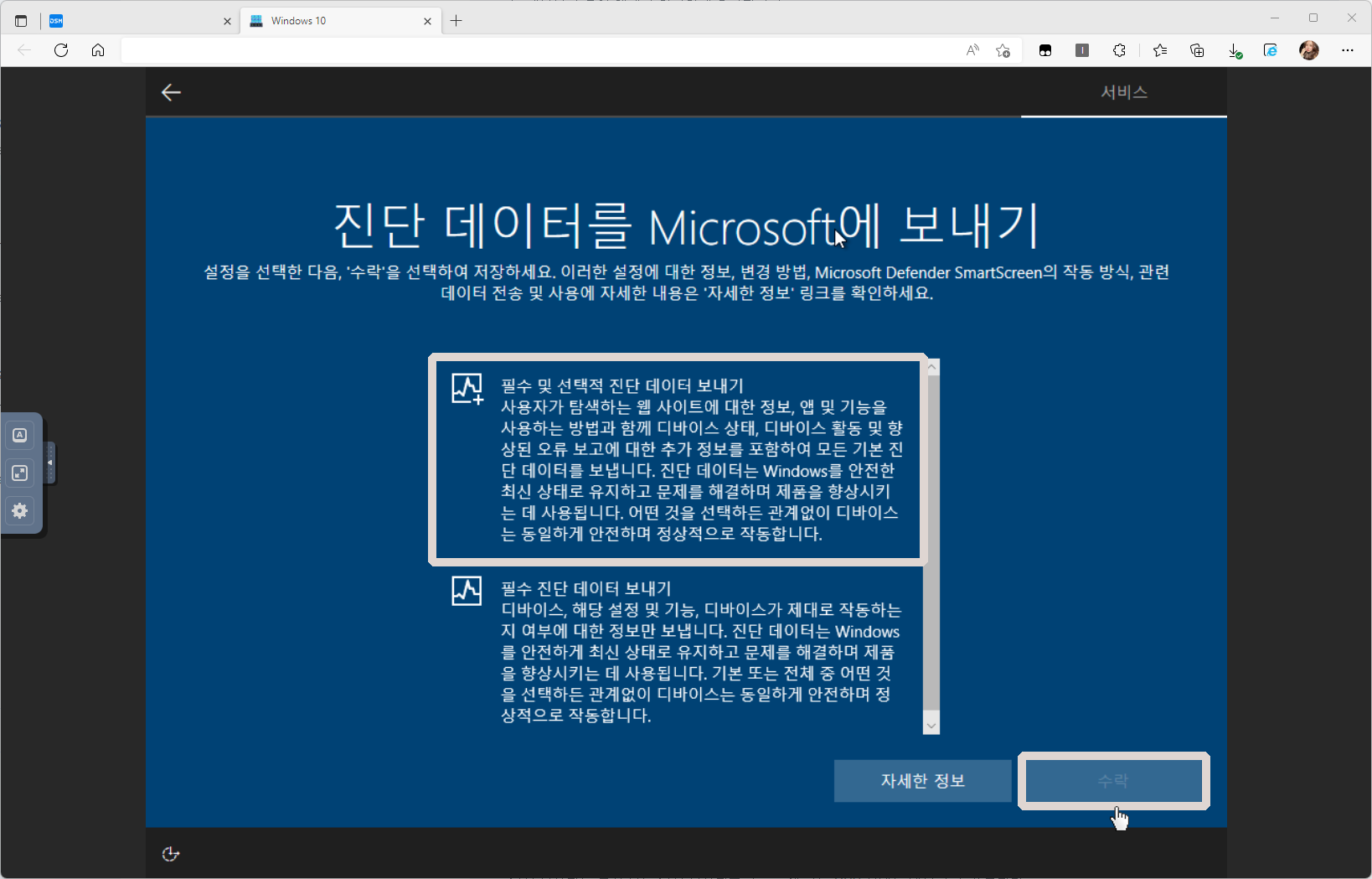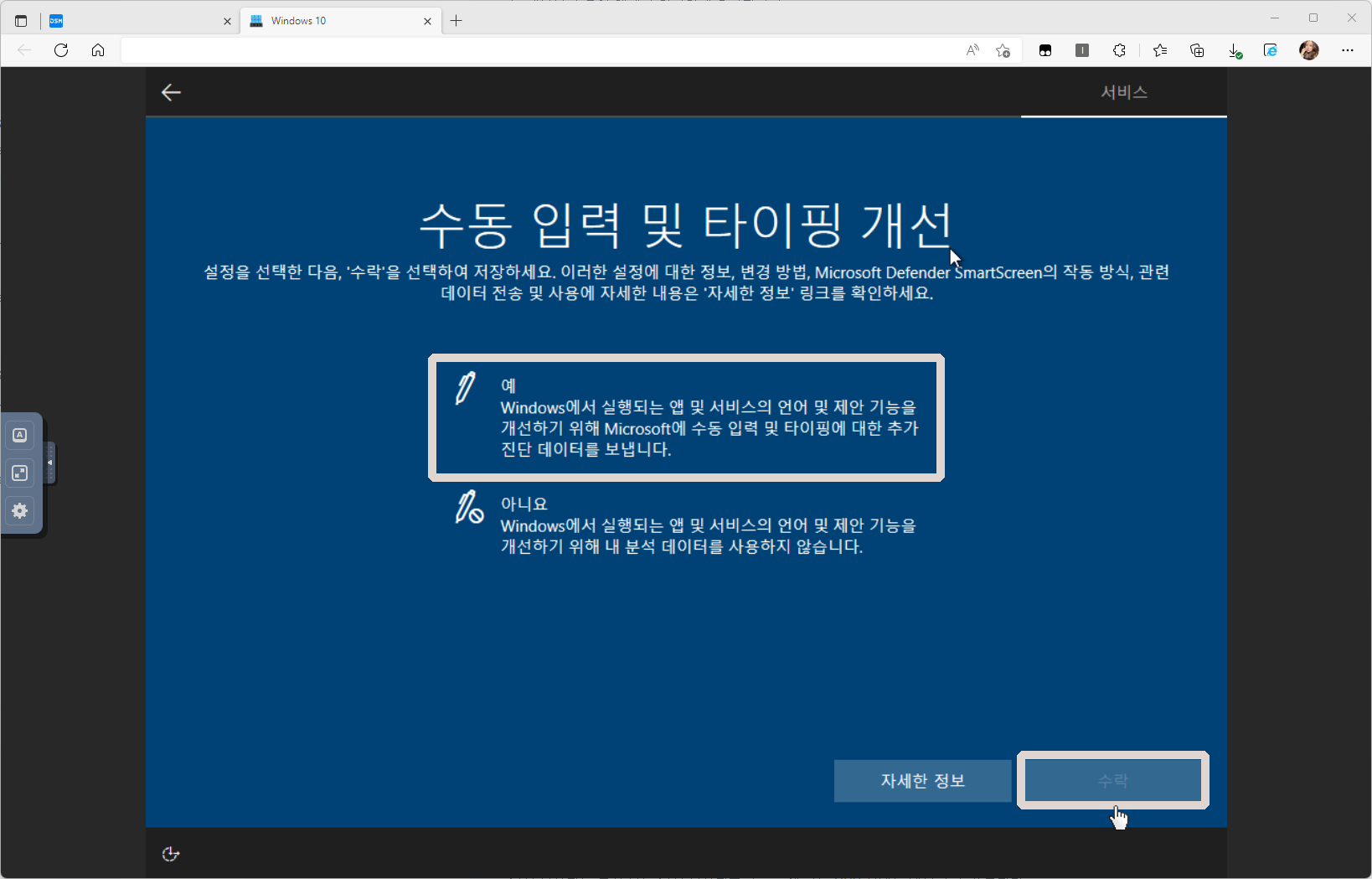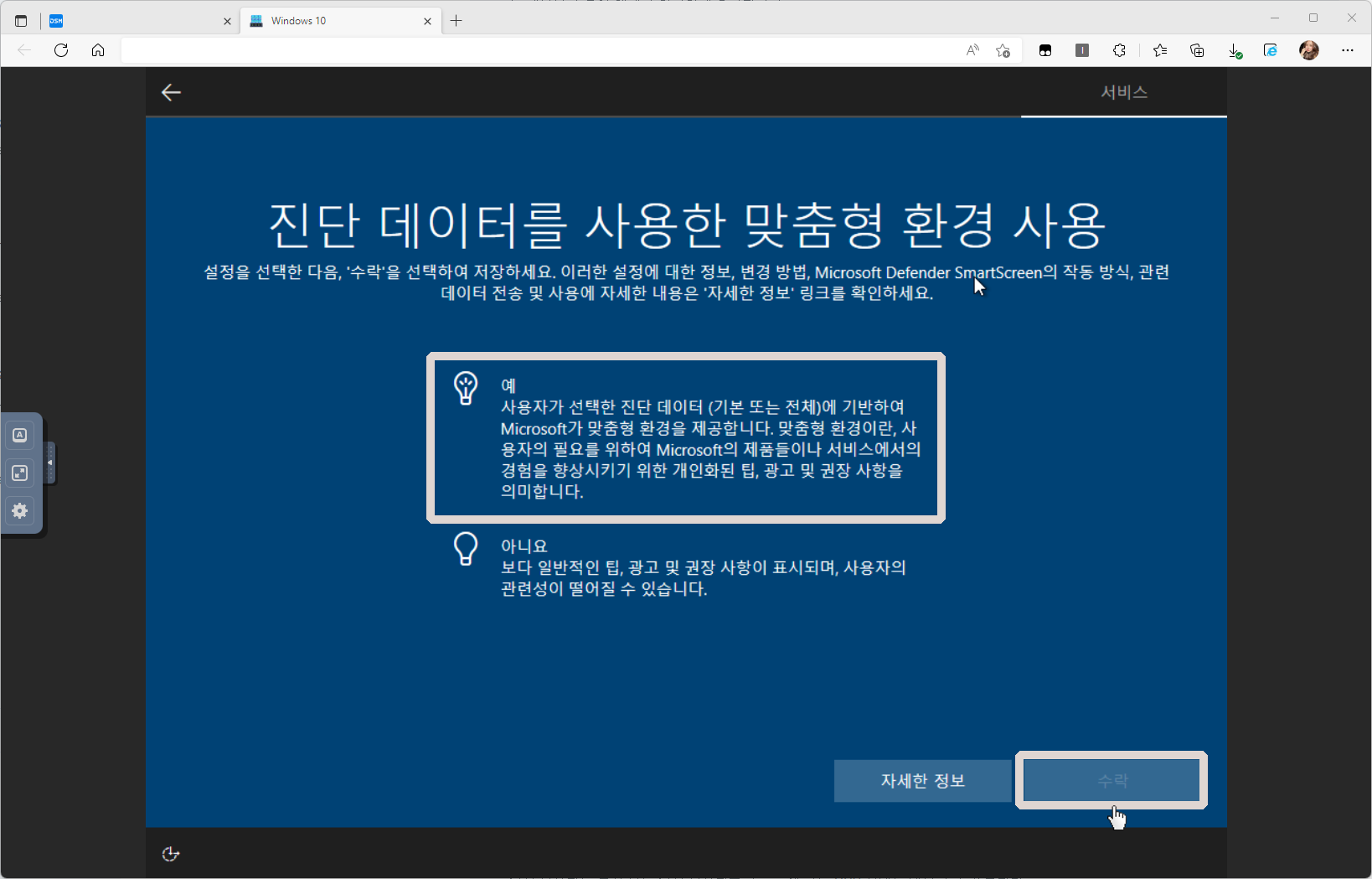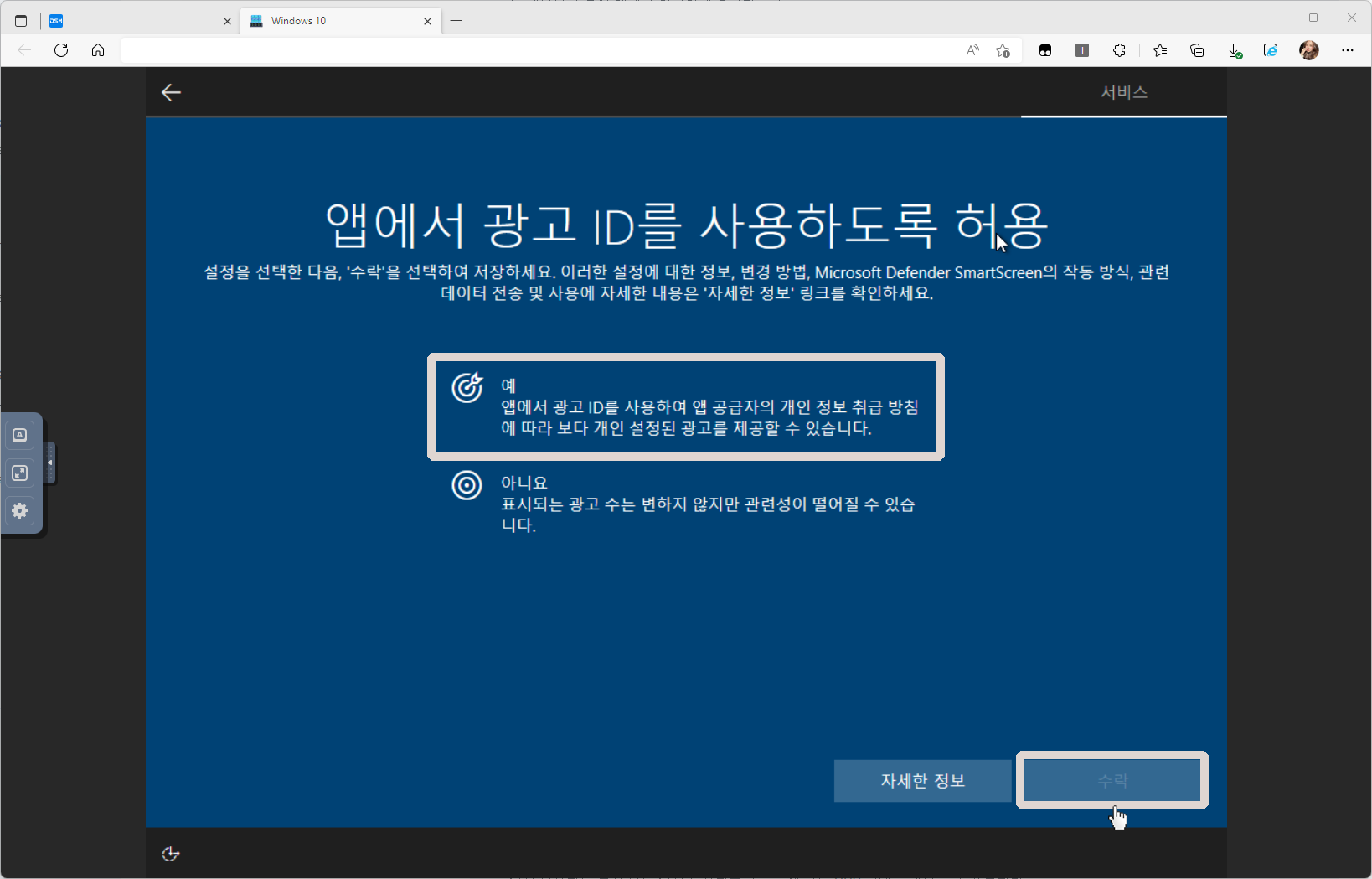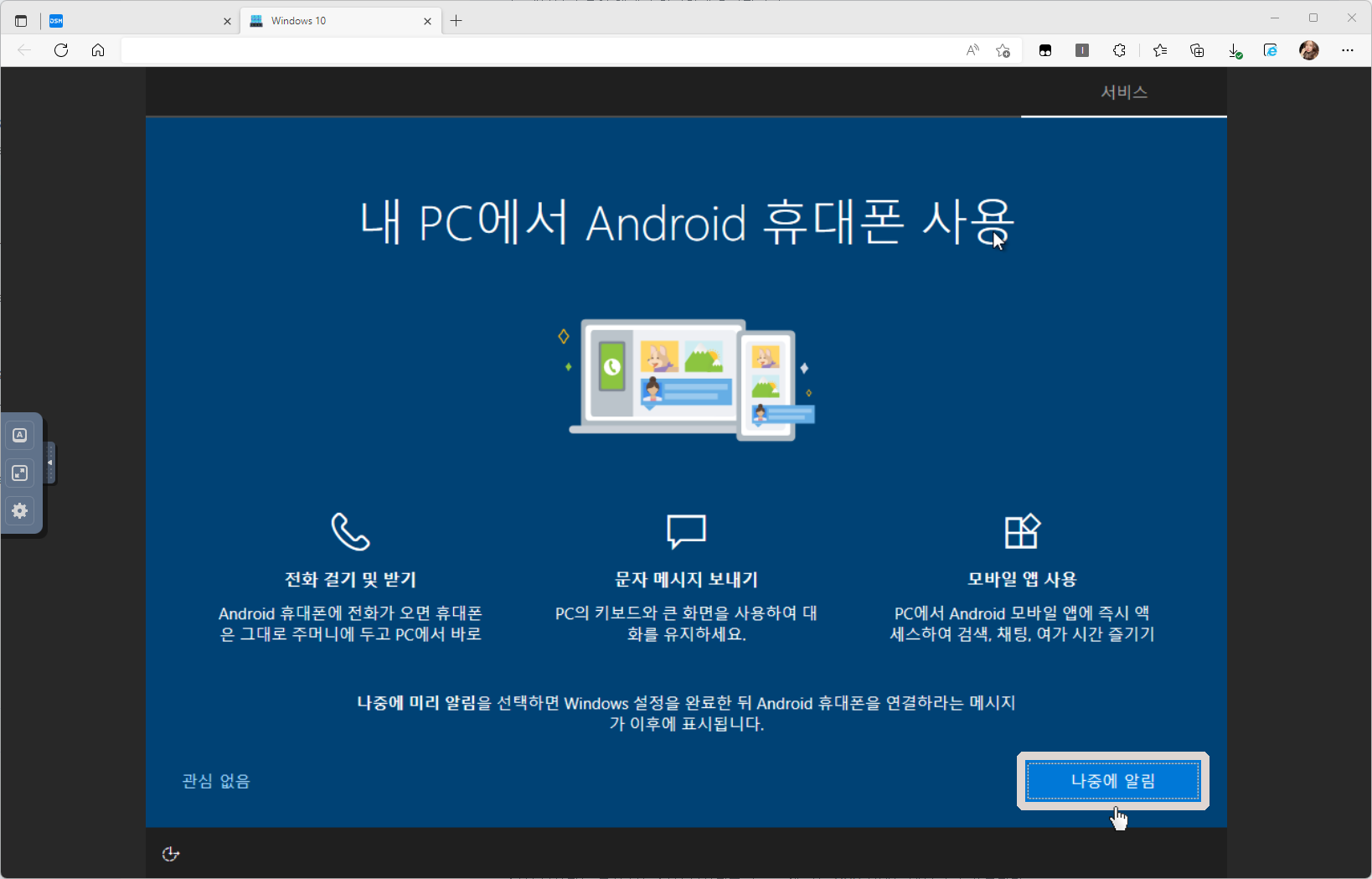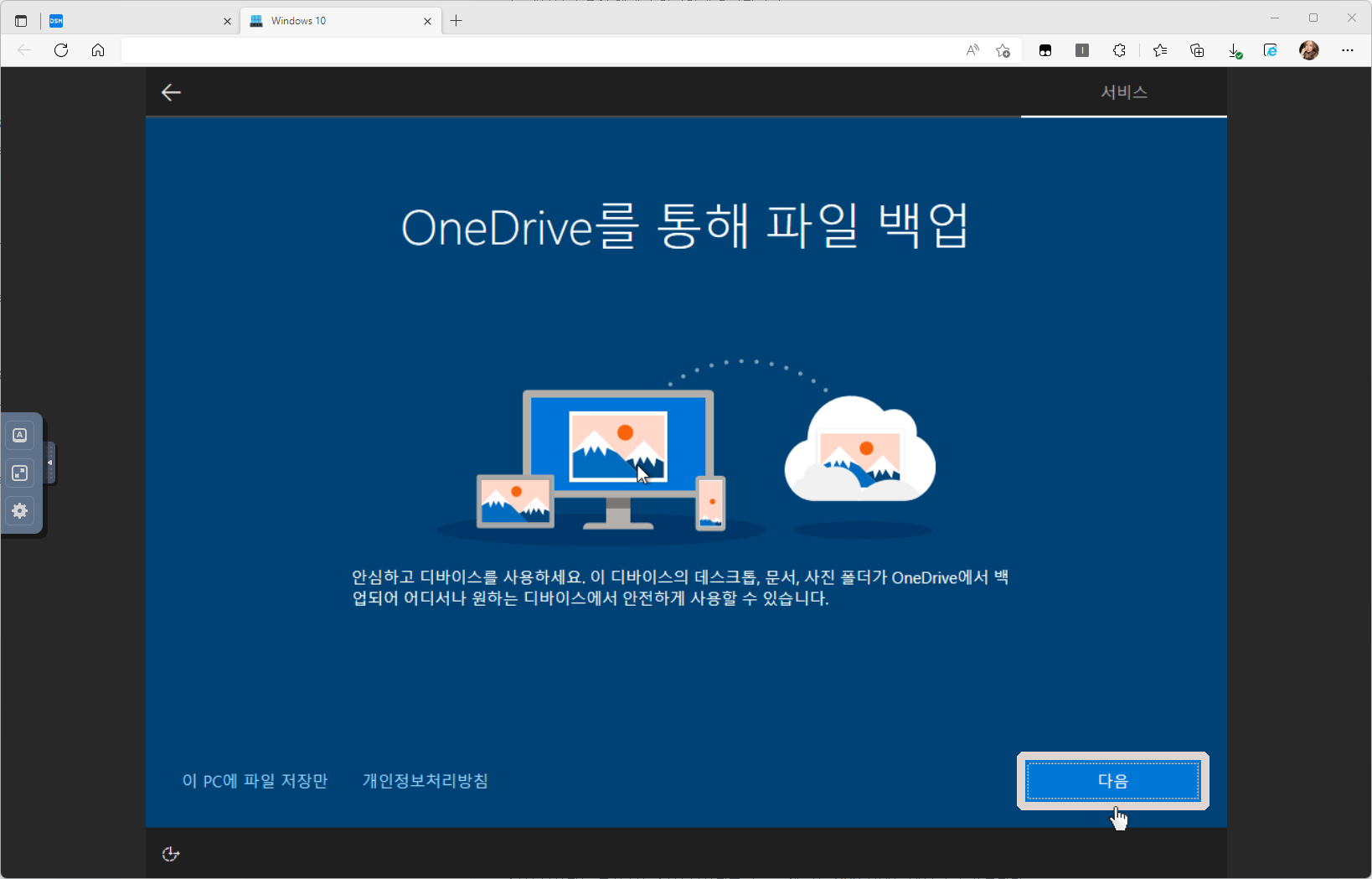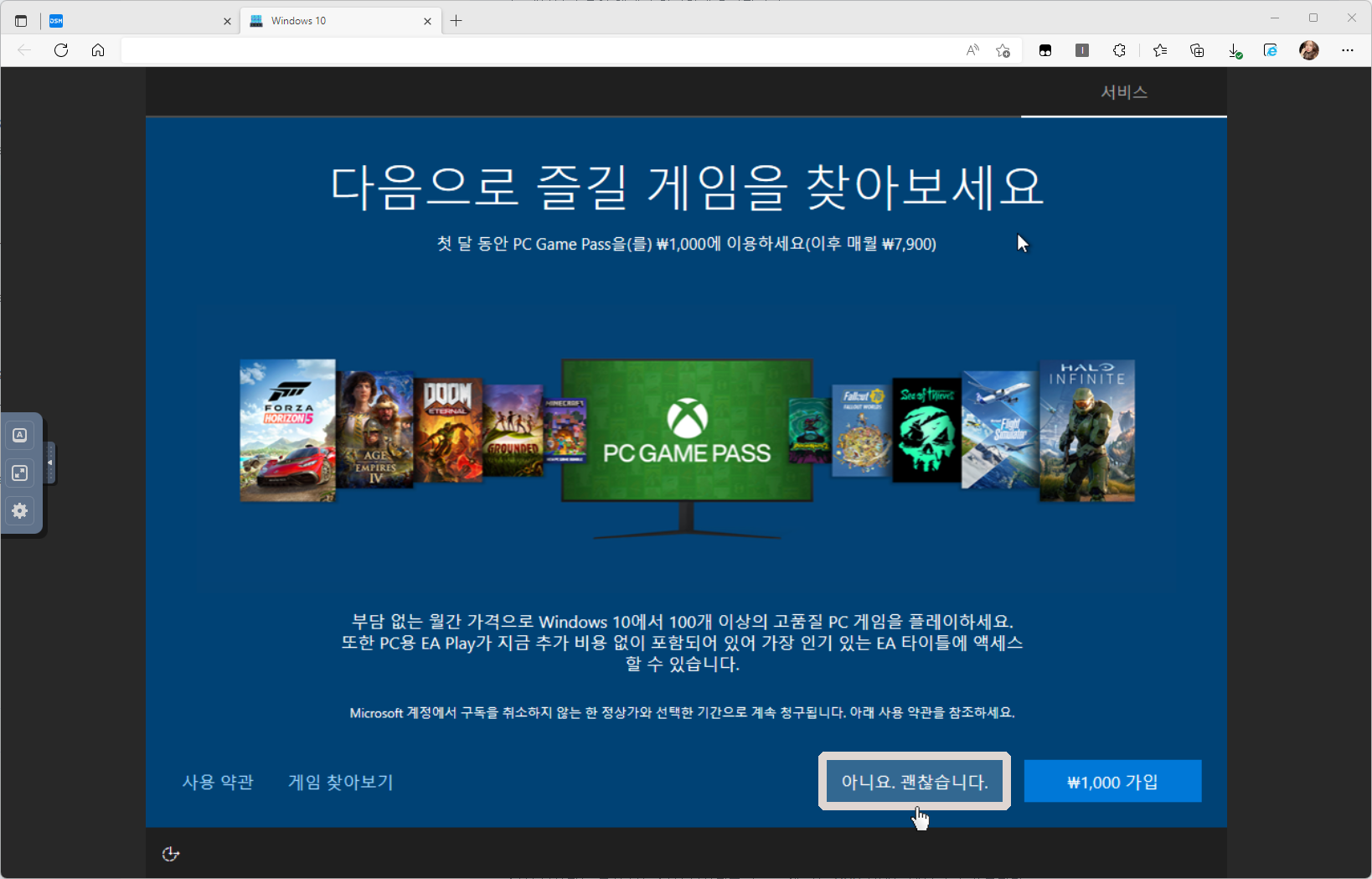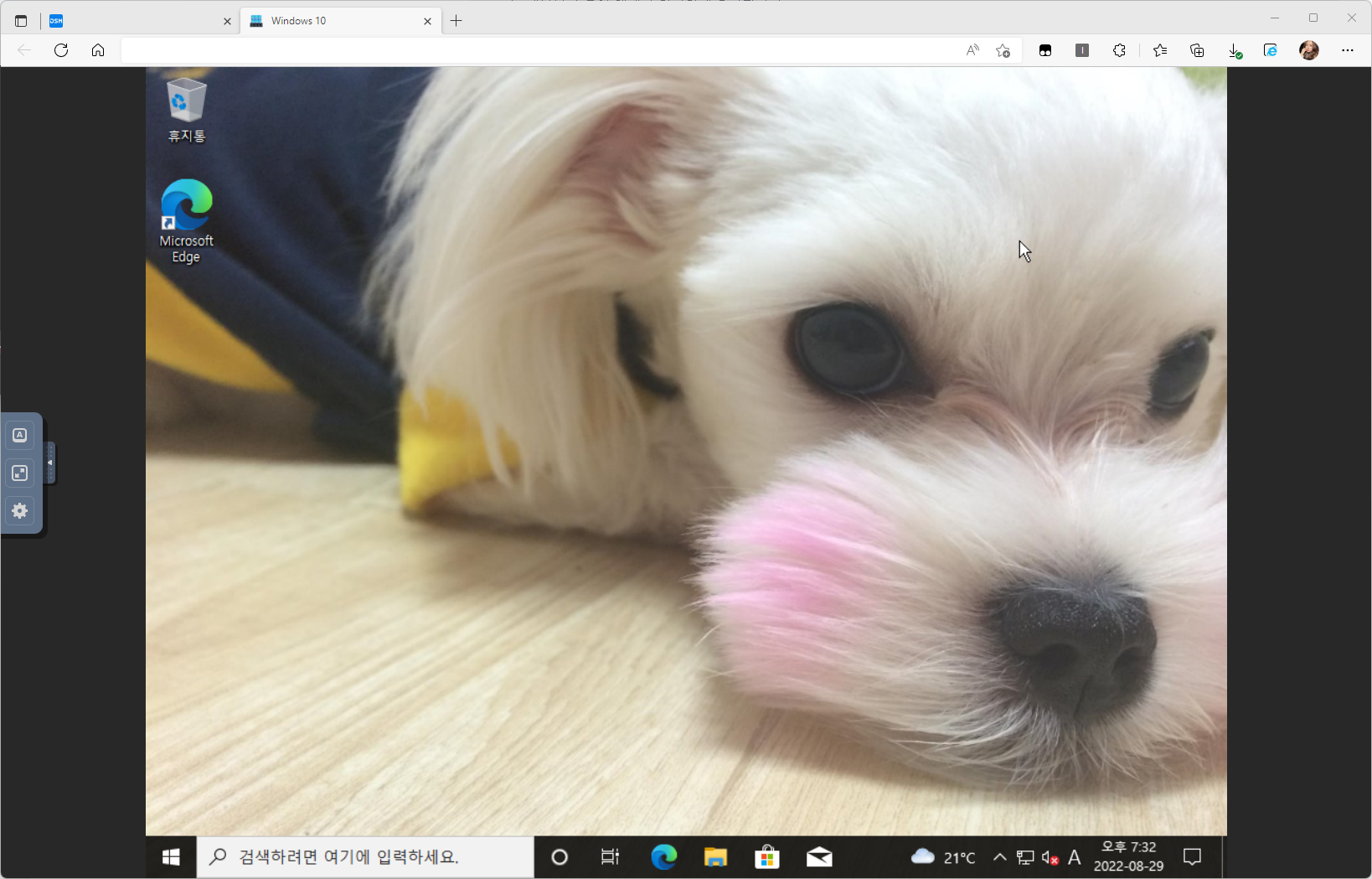Virtual Machine Manager
시놀로지에서 제공하는 Virtual Machine Manager 이용하여 Windows를 설치 하고 사용할 수 있다.
설치하고 가상화 클러스터 생성
1. DSM » 패키지 센터 접속 » Virtual Machine Manager 클릭
2. [설치] 클릭
3. [확인] 클릭
4. [열기] 클릭
5. [시작] 클릭
6. [다음] 클릭
7. [다음] 클릭
8. [종료] 클릭
가상 컴퓨터 생성
2. Microsoft Windows 선택 » 다음 클릭
3. 설치할 저장소 선택 » 다음 클릭
4. 이름, CPU Number, 메모리 크기, 비디오 카드 설정 » 다음 클릭
5. Android에서 사용할 크기 입력 » 다음 클릭
6. 네트워크 선택된 것 확인 » 다음 클릭
7. 다운로드 클릭
8. ISO 파일, 추가 ISO 파일 선택 » 다음 클릭
9. 전원 관리 권한 할당 » 다음 클릭
10. 생성 중
11. 생성 완료되면 [전원 켜짐] 클릭
12. [연결] 클릭
Windows 설치
참고
곰탱푸닷컴 - 시놀로지 NAS에서 Virtual Machine Manager로 윈도우 사용하기
Synology Knowledge Center - DiskStation Manager - Virtual Machine Manager - 가상 컴퓨터
관련 포스트
Synology - VMM - Windows 설치 하기 - 현재글
Synology - VMM - Android 설치 하기